三年级上教案集(浙江省金华市义乌市)
文档属性
| 名称 | 三年级上教案集(浙江省金华市义乌市) | 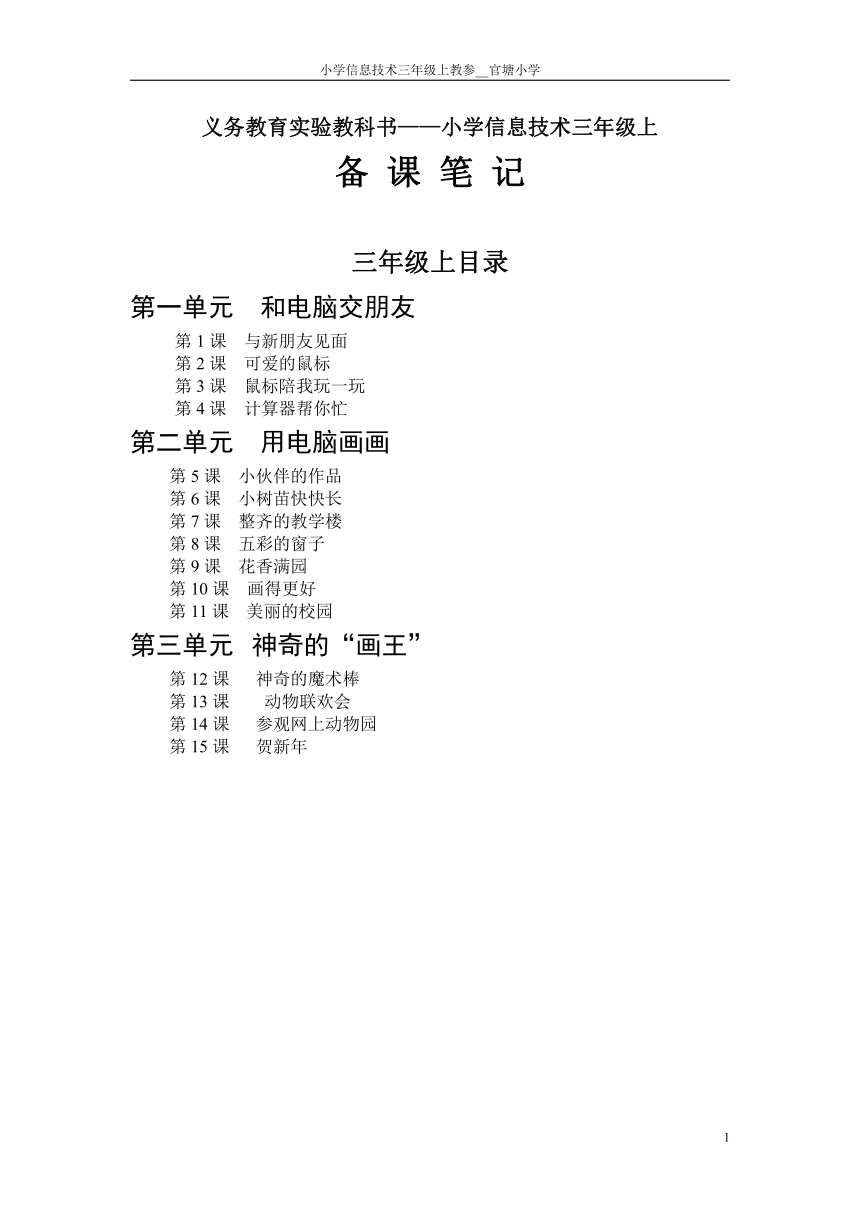 | |
| 格式 | zip | ||
| 文件大小 | 45.7KB | ||
| 资源类型 | 教案 | ||
| 版本资源 | 通用版 | ||
| 科目 | 信息技术(信息科技) | ||
| 更新时间 | 2008-06-03 17:20:00 | ||
图片预览
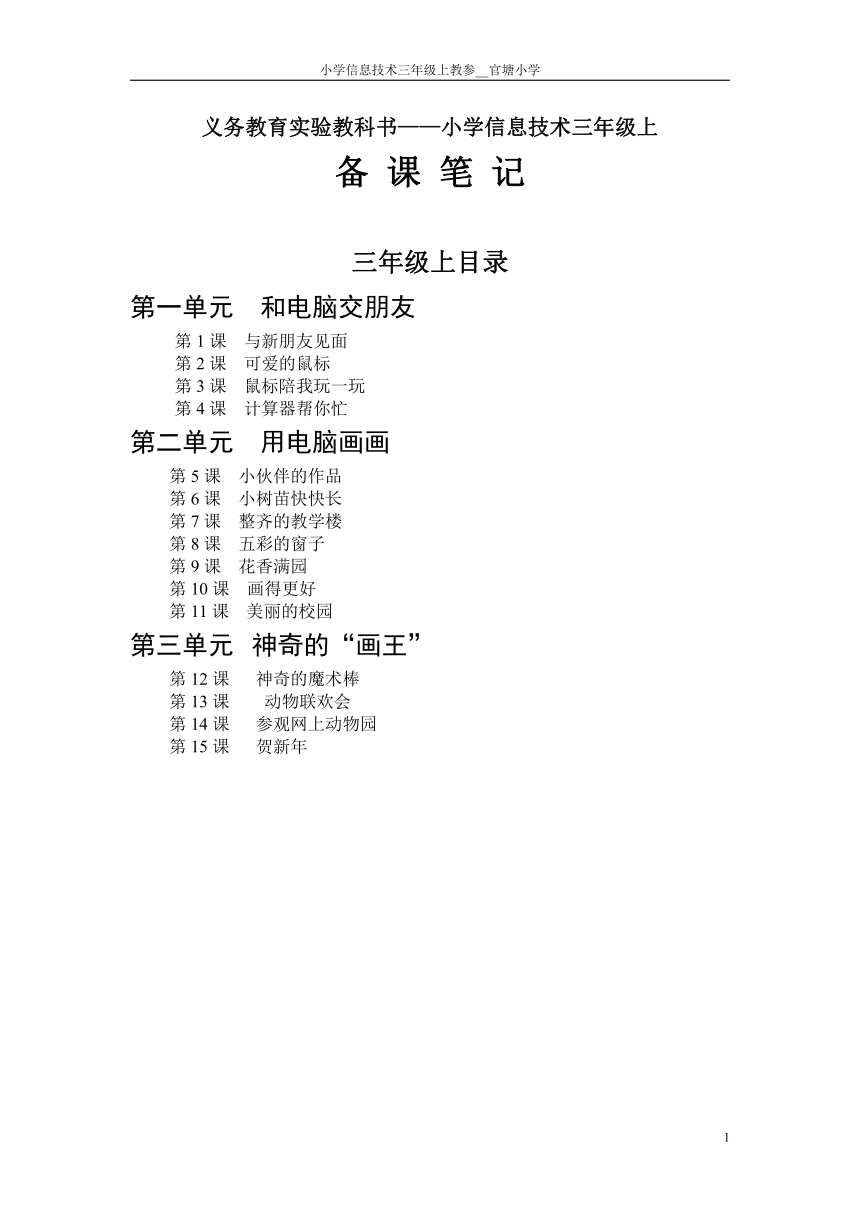

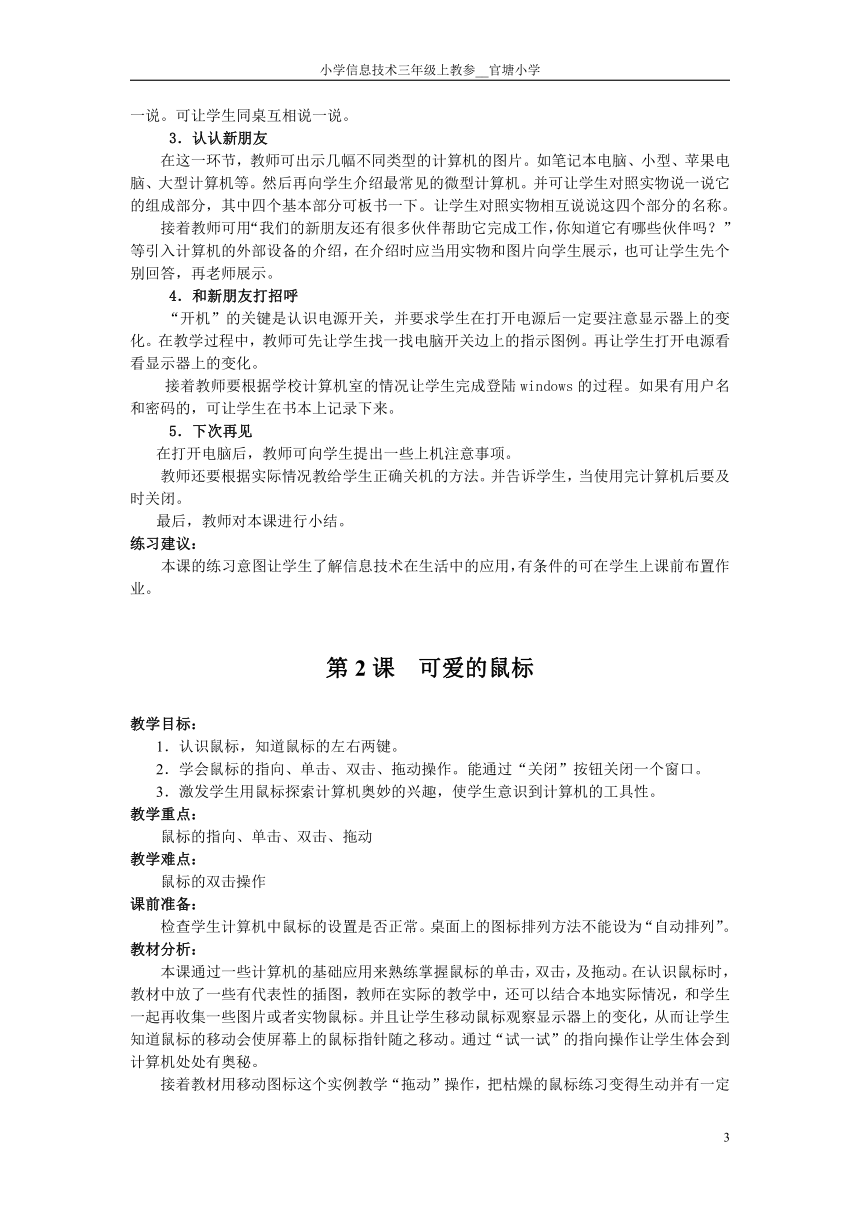


文档简介
小学信息技术三年级上教参__官塘小学
义务教育实验教科书——小学信息技术三年级上
备 课 笔 记
三年级上目录
第一单元 和电脑交朋友
第1课 与新朋友见面
第2课 可爱的鼠标
第3课 鼠标陪我玩一玩
第4课 计算器帮你忙
第二单元 用电脑画画
第5课 小伙伴的作品
第6课 小树苗快快长
第7课 整齐的教学楼
第8课 五彩的窗子
第9课 花香满园
第10课 画得更好
第11课 美丽的校园
第三单元 神奇的“画王”
第12课 神奇的魔术棒
第13课 动物联欢会
第14课 参观网上动物园
第15课 贺新年
第一单元 和电脑交朋友
单元简介:
本单元共有4课,“与新朋友见面”主要是介绍信息技术在生活中的应用,让学生认识常见的信息技术工具,主要是计算机的简单介绍;接着教材在“可爱的鼠标”一课中向学生介绍了鼠标的各种操作方法。然后“鼠标陪我玩一玩”用两个小游戏让学生熟练鼠标的操作。最后用“计算器帮你忙”一课让学生初步体验计算机在生活、学习中的应用,同时让学生学会使用小键盘。
本单元是学生接触信息技术课的第一个单元,教材用四课的内容让学生初步认识计算机,学生基本的计算机操作方法:鼠标。在此基础上,小游戏和小键盘的使用既让学生熟练了计算机的操作方法,又能使学生对计算机在生活、娱乐、学习上的作用有一定的了解。
第1课 与新朋友见面
教学目标:
1.了解计算机的用处,激发学生学习信息技术的兴趣;
2.认识计算机的基本组成;
3.学会开机。
教学重点:
了解计算机的用处,认识计算机的基本组成。
教学难点:
激发学生学习信息技术的兴趣。
课时安排:
1课时
课前准备:
与信息技术有关的图片或实物若干。如手机、笔记本电脑、电子辞典,计算机外设等。
教材分析:
本课是学生第一次接触信息技术课,教材按“说一说”、“认一认”、“打招呼”三个步骤让学生认识计算机这种功能强大的信息技术处理工具。
首先教材安排了一个电脑卡通人物的话来引入本课,同时也揭示出计算机在人们生活中的重要地位。在“说说新朋友”这一环节中教材用四幅例图分别从科研、工作、学习等方面说明计算机的作用。电脑卡通的话抓住学生喜欢看的动画片的心理激发学生的兴趣。接下来的“认识新朋友”这一环节中,第一组图出示了一台完成的计算机,并介绍计算机的四个基本组织部分。第二组图介绍计算机的主要外设。最后在教学开机这一环节中,教材特意出示了电源的图例,意图让学生认识各种机箱上的电源开关。但教材有意回避了关机的过程,在教学时教师要根据实际情况让学生学会正确的关机。
教学建议:
1.情景激趣
可先让学生欣赏两段西游记的动画片(其中一段为电脑动画制作),然后向学生介绍动画制作的幕后英雄——计算机。
2.说说新朋友
先让学生说说计算机除了制作动画片外还能干什么。然后让学生按课本的作业的句型说一说。可让学生同桌互相说一说。
3.认认新朋友
在这一环节,教师可出示几幅不同类型的计算机的图片。如笔记本电脑、小型、苹果电脑、大型计算机等。然后再向学生介绍最常见的微型计算机。并可让学生对照实物说一说它的组成部分,其中四个基本部分可板书一下。让学生对照实物相互说说这四个部分的名称。
接着教师可用“我们的新朋友还有很多伙伴帮助它完成工作,你知道它有哪些伙伴吗?”等引入计算机的外部设备的介绍,在介绍时应当用实物和图片向学生展示,也可让学生先个别回答,再老师展示。
4.和新朋友打招呼
“开机”的关键是认识电源开关,并要求学生在打开电源后一定要注意显示器上的变化。在教学过程中,教师可先让学生找一找电脑开关边上的指示图例。再让学生打开电源看看显示器上的变化。
接着教师要根据学校计算机室的情况让学生完成登陆windows的过程。如果有用户名和密码的,可让学生在书本上记录下来。
5.下次再见
在打开电脑后,教师可向学生提出一些上机注意事项。
教师还要根据实际情况教给学生正确关机的方法。并告诉学生,当使用完计算机后要及时关闭。
最后,教师对本课进行小结。
练习建议:
本课的练习意图让学生了解信息技术在生活中的应用,有条件的可在学生上课前布置作业。
第2课 可爱的鼠标
教学目标:
1.认识鼠标,知道鼠标的左右两键。
2.学会鼠标的指向、单击、双击、拖动操作。能通过“关闭”按钮关闭一个窗口。
3.激发学生用鼠标探索计算机奥妙的兴趣,使学生意识到计算机的工具性。
教学重点:
鼠标的指向、单击、双击、拖动
教学难点:
鼠标的双击操作
课前准备:
检查学生计算机中鼠标的设置是否正常。桌面上的图标排列方法不能设为“自动排列”。
教材分析:
本课通过一些计算机的基础应用来熟练掌握鼠标的单击,双击,及拖动。在认识鼠标时,教材中放了一些有代表性的插图,教师在实际的教学中,还可以结合本地实际情况,和学生一起再收集一些图片或者实物鼠标。并且让学生移动鼠标观察显示器上的变化,从而让学生知道鼠标的移动会使屏幕上的鼠标指针随之移动。通过“试一试”的指向操作让学生体会到计算机处处有奥秘。
接着教材用移动图标这个实例教学“拖动”操作,把枯燥的鼠标练习变得生动并有一定的意义。教材最后安排的“日期与时间”教学内容,不但能让学生习得鼠标的双击操作,有一定的训练量,并让学生通过一节课的学习,利用信息技术解决一些简单的问题。从一开始就培养学生把计算机作为一种工具的意识。
三、教学建议
本课应围绕学会鼠标操作这个重点,把一些基础知识、生活问题结合起来。在教学第二、三个环节时,要让学生懂得应用第一环节时学习的“指向”操作,帮助我们学习。
1.认识鼠标
鼠标的实物体可以用谈话式引入,也可以通过教师自制的动画进行引入,加深学生的印象。结合已经准备的图片,让学生对鼠标形状认识有所扩大,提升想“驾驭”它的兴趣,从而介绍它的左右两个助手“左键和右键”。接着让学生“试一试”,小结第一种鼠标操作方法:指向。(板书)在尝试时,要让学生掌握正确的鼠标的握法。
2.用鼠标“排座位”
这一环节中,教师可先行演示,并小结两种操作方法的名称。在演示时,要让学生仔细的观察,培养学生良好的观察习惯。接着可让学生学习教材上的注意点后自己练一练。练习的方式可以多种多样,如同桌互相排列对方的桌面图标后再恢复等。
3.用鼠标查生日
教师可先用问题引出“日期/时间”,如今某人想知道他的生日是星期几,安排一下生日那天做有意义的事。然后让学生通过自学打开窗口。教师要给学生示范双击的速度。在打开后可让学生示范更改日期、找出是星期几的方法。并让学生关闭窗口。然后让学生按这样的方法找找自己的生日是星期几,写在书本上。
要让学生多练习几次双击打开窗口,单击关闭按钮关闭窗口。
练习建议:
本课后的第一个练习较为简单,可在教学第一个环节时作为练习。第二个练习又介绍了鼠标的“右击”操作,可让学有余力的学生作为自已探索电脑小秘密的一种方法。
第3课 鼠标陪我玩一玩
教学目标:
掌学会双击桌面上的“快捷图标”进入程序,以及关闭程序。
熟练使用鼠标的移动、单击、拖放、双击、右键单击等操作。
感受电脑的无比魅力,培养对电脑的兴趣,以及引导学生正确的看待电脑游戏。
教学重点:
通过游戏使用学生饶有兴趣熟练鼠标的基本操作。
教学难点:
各个小游戏的不同的游戏方法。
教材分析:
本课处于学生接触信息技术课的起始阶段,游戏在E时代孩子们生活重要的组成部分,在游戏中学生往往能发挥意想不到的潜能。因此作为信息技术教师应该以电脑游戏为载休,培养电脑兴趣、熟练鼠标操作、锻炼思维想力,同时我们也应该教育学生玩一些益智游戏,不玩迷信、暴力、色情游戏,不沉溺游戏。
教学建议:
先复习电脑的应用,然后引入新课。教师设问:怎样才启动游戏?
填色游戏:
进入游戏后,让学生思考怎样才能退出游戏?
让学生多次操作进入与退出游戏。
教师通过自己的语言艺术激发学生的游戏热情,然后让学生自己去探索尝试。(这也是学习电脑必须有的探索精神)
让学生汇报让小动物变得更漂亮的方法,从而让学生对成就感的满足,激发学生的探索热情。
以练习为主,强调探索,让学生根据自己的喜好选择动物,涂上色彩,以使鼠标移动与单击操作达到训练程序。
能过电子教室软件对学生的作品进行展示,并让用简要的话描述自己的伤品。
拼图游戏:
这是一个既锻炼学生空间想象能力,又能促进学生鼠标操作熟练程序的一个游戏。
教学时可以先让学生拼完整默认的图形,作为学生的热身练习;然后,让学生试着摸索游戏软件的其它功能;接着,让小组开展讨论,进行技术交流,并进行汇报;
给学生以交多时间练兵后,教师可以提出一个建议,搞一次拼图大比拼,让学生的兴趣得到升华,技术得以肯定,成功得以满足。
练习建议:
课后的两个练习都可在教学过程中完成,其中第一个练习要让学生通过说来强化。在游戏时要对学生进行学习目的性教育,要让学生知道本节课游戏的目标是能熟练的指挥鼠标。
参考资料:
网络上类似的小软件很多。在教学时,教师可根据自己的需要选择合适的软件。当然要选择那些健康、简单、有童趣的软件。
第4课 计算器帮你忙
教学目标:
1.掌握利用开“一”能打开计算器;
2.了解计算器的功能和操作方法;
3.会使用计算器进行计算及探索简单的数学规律。
教学重点:
会利用计算器进行简单计算。
教学难点:
利用计算器解决实际问题。
课前准备:
学生机上的计算器设置为标准型,在桌面上建立好“计算器”的快捷方式。准备一些适合三年级学生计算的式题。
教材分析:
在第一单元中安排计算器的教学意图有二。其一:让学生认识到计算机的工具性和在现实生活中的应用。其二:让学生熟练鼠标和小键盘的操作。教材中对小键盘的指法没有要求,我们在教学中可让学生按自己喜欢的方式操作,不必强求。
教材先通过卡通人物的介绍来引出计算器。在教学中我们可从一个实际的情景中引入。在“找到计算器”这一环节中,教材通过图例,将操作化解为四步,有利于学生学习。“教你一招”中用快捷方式打开计算器的方法既复习了前一课的知识又让学生知识打开程序有多种方法。
“用鼠标指挥计算器”主要是让学生熟练鼠标的使用,并掌握“计算器”的使用方法。教材中对四个学生要经常使用的四个按钮进行了注释。并出示了一些学生平时需要笔算的一些算式让学生练习,让学生用计算器来解决学习上的小问题。要注意的是Backspace 在键盘上称为退格键,而课本上的注释是“删除”。
教材最后安排的“用键盘指挥计算器”其实有两层意思,其一是用主键盘区上的键,其二是用小键盘。为此教材上安排了一幅小键盘的实物图,强调小键盘在使用前必须检查指示灯。“试一试”的内容安排是根据学生第五册数学课的教学内容安排的,并且有一定的规律。如果教材有所改变教师应当重新安排一组有规律的算式。
教学建议:
整合小学数学知识“电子计算器”这一块内容。
通过计算器自带的“帮助”,通过学生自学了解计算器的使用,培养学生自学能力和发现问题、解决问题的能力,养成良好的自学习惯。
创设完成任务的最佳情境,鼓励学生大胆动手操作,培养学生对信息技术的兴趣,使学生体验到将所掌握的知识和技能运用到生活中的乐趣。
通过一些趣味数学题的练习,让学生利用计算器探索简单的数学规律
练习建议:
在这儿要让学生说一说你掌握了多少种指挥计算器的方法,你喜欢哪一种,为什么?这样可以将三种不同的操作方法进行比较。然后让学生选择自己喜欢的一种进行探索规律。教师也可适当的补充一些生活的实例让学生进行计算。
参考资料:
1.在计算器窗口中,乘号“×”用“*”表示,除号“÷”用“/”表示。小键盘区上的数字符号可直接输入,键盘上的主键区的输入“*”“/”输入要同时按SHIFT键。如果要进行有小括号的计算,可将计算器设置为“科学型”。
2.按Num Lock 键打开Num Lock 指示灯,就能通过小键盘来输入数字,按回车键Enter就可以显示计算结果。
3. 数字键位于字母键的上方一排,用于数字的输入。另外在输入汉字的时候,数字键还用于重码的选择。每个数字键都对应一个常用的符号键,其切换也是用换档键Shift。
第二单元 用电脑画画
单元简介:
本单元共有七课,先通过“小伙伴的作品”让学生初步感知电脑画的特点,然后用“小树苗快快长”、“整齐的教学楼”、“五彩的窗子”、“花香满园”、“画得更好”这五课重点介绍“画图”软件中各个工具的使用,最后让学生完成一个相对完整的电脑画作品“美丽的校园”。
现行的小学信息教材大都将“画图”作为学生学习计算机技术的第一个主要软件,可见“画图”对小学生计算机启蒙教育的重要性。学生通过这七课的学习,不但能掌握用“画图”画画的方法,画出一幅比较完整的作品。而且在完成作品、展示作品的过程中体验成功的乐趣,充分调动学生的学习积极性。
本单元中,还要通过绘画,让学生熟练鼠标的操作,掌握保存文件的方法,理解复制、粘贴操作,养成良好的上机习惯。
第5课 小伙伴的作品
教学目标:
认识IE浏览器的图标,学会打开和关闭浏览器。
掌握通过输入地址打开网站的方法,能浏览网页。
通过观察、比较优秀的绘画作品,激发学生绘画的兴趣。
教学重点:
通过输入地址打开网站,浏览其中的网页。
教学难点:
网站地址的输入。
课前准备:
收集学生的电脑绘画作品,将其制作成一个简单的网站,并在教师机上发布(最好能包括教材中的几幅作品)。检查因特网连接情况。
教材分析:
本课是本单元的第一课,让学生通过浏览器来欣赏其他学生的电脑绘画作品,体会电脑绘画的特点。明确学生今后绘画时的模仿对象。
本课有三块内容。第一部分“参观的工具”:让学生认识浏览器的图标,学会打开和关闭浏览器。对浏览器的界面有一个整体的认识,为下面的学习做准备。第二部分“参观的地址”:是学习浏览器的使用方法。让学生通过在地址栏输入地址的方法打开网站,掌握基本的浏览网页方法。第三部分“参观画廊”:通过解决学生在浏览时遇到的问题,学习两个基本的窗口操作“最大化”按钮和滚动条。值得注意的是:本课中浏览器的使用是很重要的,但其教学的目的应当放在“工具”两字上。教师应当让学生通过浏览作品选出自己最喜欢的作品的过程,体会电脑绘画的特点,确定自己的今后的绘画“模板”。所以一定要让学生认真、仔细的观察,切切不可走马观花。
作业的安排也体现了本课的教学目标,其一是复习浏览器的知识,其二是体会电脑绘画的特点,其三是为今后的学习作好准备。
教学建议:
1.谈话引入
“老师这儿有很多高年级的同学画的非常漂亮的画,想不想去参观一下?”出示课题。
2.参观的工具
“今天老师就介绍一个能帮同学方便的参观的工具。”出示IE图标。让学生自己尝试打开和关闭。(注意:在课前最好能将浏览器的首页设置为空白。)
“哪位同学能帮老师介绍一下这个工具”。介绍IE的界面——地址栏、内容显示区域。
3.参观的地址
教师补充介绍地址栏的作用,向学生出示本课要用的地址。告诉学生输入完地址后要按回车键。让学生打开网站,按课本第15页上的提示试一试。
4.参观画廊
分为两步,第一步定点参观,解决技术问题,第二步,广泛比较,找出最喜欢的作品。
(1)指定参观一到二幅画,要求在遇到问题时同桌商量解决。
(2)交流参观结果,解决“最大化按钮”和“滚动条”的技术问题。
(3)自己参观,选出自己的最喜欢的作品写在书本上。
(4)反馈:指名说为什么最喜欢这幅画,再让同桌互说。
5.小结
小结本课主要内容。
练习建议:
本课的第一个练习主要是为了让学生熟练IE浏览器的操作。第二个练习是让学生体会电脑绘画与平时绘画的不同点。在教学时,第二个练习可在学生参观完其他学生的作品后在老师指导下先完成。再上网完成第一个练习。第三个练习的设计目的是为了本单元的综合目标:完成“美丽的校园”做准备。在第10课中还要进一步设计,要让学生画在书本上,以免丢失。
参考资料:
如何将大量的优秀学生作品制作成网站。
第一步,收集学生的优秀作品到一个文件夹如“student”,建议将文件名取成中文而且包括作者、作品名等信息。
第二步,利用acdsee5.0将图片制作成网页。
操作方法:
1. 在acdsee5.0中选中所有的图片,选择“工具”→“转换”将图片转换成JPG格式。并删除原来的BMP格式的文件。
2.在acdsee5.0中选中所有的图片,选择“动作” →“创建” →“HTML”,在弹出的对话框中输入标题等信息后就可以创建出基本的HTML文件。
第三步 用Dreamweaver等网站制作工具修改页面。
操作方法:
打开Dreamweaver,新建一个站点,将student作为它的根目录。
将page_01.htm改名为default.htm。最好能将其中的图片文件名改为有顺序的英文名称。
根据自己的需要修改页面文字。
第四步 用Dreamweaver 将打开链接方式改为“在新窗口中打开”
操作方法:打开查找与替换对话框,进行如下设置后替换全部。
第五步:将student文件夹复制到服务器上。用IIS管理器新建一个虚拟目录“tp”,将“student”的“文件主目录”指向student文件夹。这样我们就能用“服务器的IP地址”+“/tp”来访问学生的优秀作品。例如服务器的IP地址为172.31.0.8,我们就可以在地址栏内输入:“172.31.0.8/tp”。注意Windows一定要是服务器版。
第6课 小树苗快快长
教学目标:
能打开和关闭“画图”,认识“画图”的界面。
了解“铅笔”、“刷子”、“喷枪”这三种工具的绘画特征,能用这三种工具绘画,掌握使用不同形状和大小的“刷子”、“喷枪” 的方法。
学会修改图画的两种方法。
培养学生对大自然的热爱。
教学重点:
用四个工具——包括“橡皮”绘画的方法。
教学难点:
不同形状和大小的“刷子”的使用。
课前准备:
准备好范画。
教材分析:
本课教材的安排紧紧围绕完成任务“画小树”的范画来安排。
本课是“画图”软件教学的第一课,因此教材首先安排了“画图”软件的打开与“画图”的界面介绍。对“画图”的五个部分名称,应当让学生能会认、能说。这是教师以后上课的规范术语的需要。
“找到工具”是让学生通过自己的尝试,找到绘画所需要的工具。完成任务应当是“要什么,找什么”而不是“有什么,用什么”。
“用好工具”主要解决一个工具的不同选项和颜色的问题。然后初步完成范例。“修改图画”是绘画过程中的一部分,而不应当放到课堂的结束后再教学。教材是为了归类才将其放在最后。一般我们可以在学习完成范例前教学这一部分内容。
课本中的练习是一幅儿童画,教师也可根据本校的实际出示练习范例。所用的工具以不超过本课教学的四个工具为宜。
在学生完成范例时,不要求与其完全相同,教师应当鼓励学生有所创新。对学生尝试使用其他工具的现象要适当的鼓励,但不可过分强调。
教学建议:
1.范例激趣。
“上一节课,我们参观了大哥哥、大姐姐的画,今天,我们也来画画伴着一起成长的小树”。出示范例和课题。
2.打开画板。
“谁知道电脑中有哪位朋友能帮我们画画?”“你能把它请出来吗”让学生回答后示范“画图”的打开。学生尝试打开画图。
然后在老师的指导下,对照课本认一认画图的各个部分。同桌相互说一说各部分的名称。
3.找到工具。
“工具箱中有那么多的工具,哪些是我们今天需要的呢?”在教师带领学生学一学“教你一招”后,让学生自由的尝试,并完成课本中的作业。(注意:不要让学生无目的的涂鸦。)
4.用好工具
“如果现在老师让你画这幅画,你还有什么问题吗?”根据学生提问“颜色”“笔头大小”“修改画图”这三个问题逐一解答。解答时也可让学生演示。如果没有学生提问,一定要采用设问的形式解决。在“修改画图”这个问题中只要讲用橡皮工具就可以了。在解答问题时,要注意方法的多样性。可以是教师示范、学生示范,也可以让学生看看课本上是怎么说的。
5.修改图画。
“现在我们想要重要画一幅画——老师提供的,可画布上画了一些我们不要的内容,怎么办?”教师示范清除图像,一定要让学生读一读电脑博士的提示语。
6.完成作品、交流展示。
学生完成范例,老师巡视,个别指导。
“今天我们第一次画画,就有很多同学画很不错”展示优秀作品,指出优点。
小结本课内容后,完成作业。
第7课 整齐的教学楼
教学目标:
学会用“直线”、“矩形”、“椭圆”、“圆角矩形”工具画规则的窗子。
能用“撤销”来更正错误。
学会将绘画的成果保存在默认文件夹。
教学重点:
“直线”、“矩形”、“椭圆”、“圆角矩形”工具的使用方法,保存绘画的成果。
教学难点:
保存绘画成果到默认的文件夹。
课前准备:
范例一幅。
教材分析:
由于有了上一课学习绘画工具的基础,本课中四种绘图工具的掌握应当没有什么问题。因此教材安排了一个非常重要的Windows基本操作:保存文件。同时教材还安排了学生在绘画时经常会用到的“撤销”、“重复”操作,为学生改正错误又提供了一种新的方法。
从课文的内容上看,第一部分“画大楼”中主要教学的是直线,直线相对上一节课的“手绘工具”来说有一定的区别,在教学中应当让学生注意体会。“教你一招”中按SHIFT键后画规则图形在绘画时具有普遍性,应当让学生熟练掌握。直线的学习画矩形等规则图形的基础。第二部分“方方圆圆的窗子”因为有了画直线的基础,教学中应当让学生自己在尝试中得到绘画技巧。这两部分的教学中,对学生绘画的精确性要求不宜过高。“撤销”在学生今后的绘画过程中作用较大,应让学生形象的理解。
保存文件是本课的一个重要内容。在教学时要注意让学生在课本上记下自己的文件名以便于下节课学生打开这个文件。
从本课开始应当让学生保存每次的绘画成果,并且要让学生逐渐养成随时保存文件的习惯。
教学建议:
1.问题引入。
先展示上一课的优秀作品,然后通过问题“怎样才能画出笔直的物体?”引入本课。教师可直接出示课本中的范例,让学生找一找范例中用到了哪些工具。板书后,先研究“直线”
2.画直线
教师可先出示一小幅规则图形,(其中有几条线是平行或垂直的,线已经加粗)让学生试一试,桌看谁画得最好。同时提示书本上有答案,如果有困难可在课本中找一找。然后通过教师或学生的演示将两小技巧:“按SHIFT键”、“选择线的粗细”。再让学生运用刚刚学到的知识画一画楼房楼梯等规则图形。
在这儿最好将这两个小技巧板书一下。以便于学生在画其他的规则图形时参考。
3.画窗子
接着教师可以用类似“给房子添上窗子”等引入“椭圆”、“矩形”、“圆角矩形”三个工具。让学生利用直线和这三个工具画一画范例中的窗子。范例也可老师提供。在画的时候提示学生注意板书上的两技巧。
在学生初步探索结束后,教师及时请画得好的学生演示。这时教师可将“撤销”这个小技巧教给学生。鼓励学生用这种方法来画出更美的画。课本上的提示也得让学生读一读。
4.整齐的教学楼
在完成了探索和基本技能的准备后,老师可让学生创作自己学校或心目中的教学楼。
5.保存自己的画
教师可用“同学们画得真美,这么美的画如果不能保存下来真可惜”等激发学生学习保存文件的热情。因为这是第一次保存,所以教师应当亲自演示,在演示时,不要将问题扩大化,以免基础差的学生不知所措。但对于输入文件名一定要采用打比方的方法强调。而且一定要让学生在课本上记下文件名。
练习建议:
本课练习中的第一幅图是为第9课作准备的,其中的小鸟比较难画,教师要适当引导学生观察。教师在布置作业时可分层次布置不同的作业,对掌握技能较熟练的同学可要求两幅画都完成。最低要求也要让学生将第一幅图中的花画好。
参考资料:
1. 规则的图形共有四个,其中教材中为了降低难度,没有将“多边形”工具选用。因为这个工具绘画方法与其它三个有很大的不同,尤其是它的最后一条线要双击结束,对初学绘画的小学生来说难度不小,因此放到第十课让学生自己探索尝试。
2. 在画规则图形时,有三种绘画的模式,“只用前景色画线框,无填充”、“用前景色画线框、用背景色填充”、“无线框、用前景色填充”,考虑到背景色的选择和使用学生较难理解,因此本册教材中不再出现有关背景色的内容,如果有学生提出来,可让学生自己试一试,不必作为全体学生的要求。
3. 在保存文件时,由于学生还没有建立文件、文件夹等概念,千万不要再给学生增加选择保存地点等操作。
第8课 五彩的窗子
教学目标:
掌握“选定”、“填充”两种工具的用法。
能打开在默认位置的图画。
培养学生认真仔细的计算机操作习惯。
教学重点:
“选定”、“填充”两种工作的使用,打开默认位置的图画。
教学难点:
“选定”工具的使用。
课前准备:
教师准备好范例。并将一幅上一堂课学生完成的典型画例和作业中的图传送至学生的默认文件夹中。
教材分析:
本课内容可看成是上一节课的延续,主要的任务是将上次完成的画填上颜色,从画图的角度来说,本课的要求不高。但本课要解决的主要问题是如何打开文件,对所选定的内容进行移动等Windows基本操作技能的训练,解决了这些问题,对今后学生的学习益处很大。
首先,教材用①②③清晰的说明了打开文件的操作步骤,在教学中教师可以让学生看书自学后自己操作。接着利用选定工具将窗子放正,然后再对窗子填充颜色,完成后保存作品。这一流程反映了一个电子作品的修改、完善过程。在“选定”工具的教学中,教材中分别出示了三幅图,并指出鼠标指标的变化,教学中教师要引导学生观察。在“填色”工具的教学中,教材只出示了一个出错的画面,意图非常明显。教材最后的“教你一招”解答了小学心中对保存文件的一个疑惑。
本课的另一个问题是:学生的程度不一,上一节课有的学生没有留下作品,并且在教学中,我们可能需要一个“靶子”。因此,我们有必要在学生的默认文件夹中放上两到三个学生上一节课完成的作品。作品的选择要有利于本课的教学,如窗子不要放得太整齐,教学楼中有些地方不要封口等。
教学建议:
1.引入
“上一节课,同学画得画可真不错,让我们一起来欣赏一下”。教师出示五幅左右的画,其中窗子不能放得太正。
“你觉得怎样才能使这些画更美?”当有学生回答到“填色”“移动”两个方法时教师及时出示课题。
2.打开图画
“今天我们先来帮助***来美化他原来画的画”出示画的文件名后让学生自己试着打开这幅画,有问题的同学可指导他们看书找找答案。
学生操作完成后教师要及时演示,强调选择文件时要单击这个文件名。
3.移动“窗子”
“在填色前我们先来将窗子移移正”教师演示用“选定”工具三步操作完成移动的过程。在操作时要有意识的强化步骤,以便于学生模仿。并在演示时让学生观察鼠标的变化。强调只有在鼠标变形后才能移动选定的内容。
接着让学生尝试移动,为加强练习可让学生将整排窗子移动。
最后让学生说说你认为在移动中最容易错的地方,问一问你有什么问题?如果没有学生提出透明的问题,则由老师设问。引导学生在书本中找到答案。
4.填色
“下面我们就开始为窗子填色吧!”“想一想,图画上其它的地方填上什么颜色好?”当学生填色时,教师巡视,个别指导。
“你在填色中遇到了什么问题,你是怎么解决的?”在学生的示范后,教师要小结,让学生读一读P24页的教你一招。其中要让学生联系前几节学过的“画错了怎么办?”的知识。
5.保存
“当我们修改完后,我们一定要将我们的成果保存起来。”让学生试一试。
“你有什么问题?”在教师引导下一齐学一学本课的最后一个“教你一招”。
6.修改自己的作品
现在,让我们给上一节课中完成的画填上颜色,位置不正确的,要放正。(这样学生的练习机会就多了一倍)完成后教师应当展示优秀作品,并对颜色搭配等美术方面的问题作简单的指导。最后教师小结本课。
练习建议:
本课的练习教材中安排了十种动物,只要求移动位置,这是考虑选定区域是下一节课的基础,进行内容的移动操作有助于让学生建立“对象”的概念。
教师也可少放几种动物,选择几种小动物让学生先给它们“换衣服”再移动它们的位置。(可以考虑十二生肖)
除课本上的作业外,应当让学生利用课余时间在课本第二十六页中设计一朵花,为下一节课做准备。
第9课 花香满园
教学目标:
学会“复制”、“粘贴”的使用方法。对“复制”、“粘贴”有感性的理解。
学会让选定区域变形。
能清除选定的区域。
教学重点:
“复制”、“粘贴”的使用方法。
教学难点:
感性理解“复制”、“粘贴”。
课前准备:
范例,几种不同姿态的单朵的花。将作业中所需用的图复制到学生的默认文件夹中。
教材分析:
从本课开始,学生学习“画图”的重点从工具箱转向了菜单,由“绘”到“变”这就要求学生更多的抽象思维。“复制”、“粘贴”对接触计算机不久的学生来说理解起来有一定的难度,尤其是“复制”。按学生思维,“复制”后就能出现一个一模一样的内容。
本课教材利用 “种子”,用生动的比喻让学生在操作中理解“复制”、“粘贴”、“清除”突破本课的重点和难点。
教材首先让学生在书本上设计一朵花当“种子”,然后将它在“画图”中实现。这一过程给了学生创造的台阶,让学生能画一朵比较美丽的花当成“种子”。接着教材又用“选种子”、“记种子”、“画种子”、“移种子”四步操作学生理解到“复制”和“粘贴”的神奇。当然在学生学习了教材中安排的“教你一招”后,画几十朵一模一样的花就不成问题了。
为了强化“对象”概念,教材又安排了让花“翻转/旋转”这一内容。让学生对初步建立起对“对象”进行“处理”的概念。最后的内容“清除”又为学生提供了一种解决错误操作的方法。
教材选择“花”作为“种子”也有其目的,其一是一朵装饰性较强的花无论怎么的变化,它都能有一个较为满意的较果。其二装点校园离不开鲜花,而本单元的教材内容都是围绕校园的。其三比较符合“种子”概念的提法。
教学建议:
1.情景引入
通过出示校园内美丽的花园或盆花的图片调动学生学习积极性。教师可适时展示范画,让学生观察其中的特点。
2.设计“种子”。
教师可在“要想画出美丽的花园,种子是相当重要的”等语言引入后,出示几朵老师设计的花,让基础差的学生模仿。然后让学生认真的将设计在纸上的画在“画图”中实现。在这一过程中,老师尤其要关心操作不熟练的学生。
3.百花盛开。
教师先要按课本上的过程亲自演示一遍,然后让学生尝试将一朵花变成二朵,在这一过程中,要充分利用教材指导基础较差的学生。然后可让学生试一试怎样才能快速的画更多的花。要让学生总结出也可让几朵花当成“种子”。再引导学生按教材上的提示进行操作。
4.千变万化。
“一模一样的花太单调了,你有什么办法让它变得美丽一些吗?”教师提问后可让基础较好的学生进行演示,除了教材中所讲的方法处,可以引导学生变换不同的颜色。
5.去掉画得不好的花。
教师可利用在变换时有的同学画出了不满意的花的情况,让学生组成四人小组自学解决的方法看看哪组的办法多。然后进行汇报。教师在总结时要注意联系前几课的内容。
6.完成范例
让学生给这幅画添上背景,如小鸟等,提示学生可利用今天学习的知识。完成后小结本课。注意要保存图画,并记录文件名。
练习建议:
本课的两个练习从知识点来说没有大的差别。因此如果时间较紧,可选择其中的一个进行练习。
练习2中动物的大小比例有些问题,请教师修改一下。
参考资料:
在本课教学时,所有的菜单选项都可通过右键菜单进行选择。
第10课 画得更好
教学目标:
学会在“放大镜”的帮助下修改图画。
能改变画布的大小。
初步认识“帮助”,能利用“帮助”解决一些简单问题。
培养学生主动探索的创新精神。
教学重点:
放大镜的使用方法。
教学难点:
帮助的使用方法。
课前准备:
范例,作业中所需的图。
教材分析:
本课的知识点比较散,但教师可以通过一个主题“将原来的画改得更好”将其连贯的串接起来。
教材首先安排的是“放大镜”,利用“教你一招”解决学生在使用“放大镜”时最困难的地方“退出”。通过修改前几课的内容,又让学生反复的练习“打开文件”这一训练量偏少的技能。接着教材针对图画大小问题,安排了“调整画布大小”这一内容,通过对鼠标指针的观察,找到控制点。
当学生独自面对计算机时,“帮助”是他最好学习工具。教材之所以在这儿列出这一知识点,是因为相对来说“画图”的帮助比较简单。而以后学到的工具中帮助的内容很多,文字量又很大,小学生自学的难度较大。教材选择了两个比较容易的内容让学生体验“帮助” 的作用。
最后教材让学生自由的探索其它工具的使用情况。有了前四课“画图”的学习基础,学生在探索中会不自觉的将已经学会的工具操作方法迁移到新的工具上,解决了探索中的盲目性问题。教材中还安排了一个表格,目的是让学生将探索的结果通过描叙条理化,并加深记忆。这里并不要求学生用科学、严谨的语言表达,教师也不要试图给出标准答案。
教学建议:
1.情景引入
教师可以创设一个情景:一个小朋友在绘图的过程中遇到了很多困难,要同学们帮忙。然后出示一个问题,让所有的学生想办法帮助解决,通过学生的演示等掌握方法。
2.放大镜
教师先出示一幅有缺点的范画,问怎么改?在个别学生演示时,要提问如何退出放大镜。在小结时要指出修改的方法很多,这只是其中的一种方法。然后让学生打开前几课的作品,看看有什么要修改的。
3.调整大小
教学过程大体同前,这里要指出的是这几个控制点在“画图”软件中的名称是“图像大小调整柄”,教材中的叫法比较通俗化。在教学中也不必强调“图像大小调整柄”的叫法,个人认为“控制点”的叫法也无不可。
4.好“老师”
告诉学生,其实在“画图”软件中有一位好老师,也告诉同学们如何才能解决上面的两个问题。让学生在“帮助”中找一找。
然后再出示一个新的问题,让学生寻找答案,并反馈一下。
5.试一试
这一环节可在学习帮助的基础上进行,因为有了“好老师”吗!在探索前教师要明确的指出探索的目标,如果时间很紧,可以让同桌分头探索,再合起来说一说、记一记的方法。
最后小结课文时要强调一下“帮助”的作用。
练习建议:
练习1的第一个目的是让学生用放大镜找出缺口,第2个目的是让学生能熟练的改变画布的大小。
练习2主要是为了给下一课做准备。意图是让学生能将一幅普通的纸质画在“画图”软件中表现出来,为以后学生电子绘画的他创作打基础。
参考资料:
退出放大镜也可选择放大倍数中的1倍。
“帮助”可按F1键打开。
第11课 美丽的校园
教学目标:
综合运用各种工具绘制一幅完整的图画。
能利用将画设置成背景,初步学会打印图画。
正确评价他人作品
教学重点:
完成“美丽的校园”这幅画。
教学难点:
打印机的使用。
课前准备:
范例,在教师机上安装打印机并共享,在学生机上安装好网络打印机。
教材分析:
本课是本单元的最后一课,教材在经过一系列的准备后,要让学生完成一幅较完整的作品,并将它用各种方法展示出来。使学生得到成就感,激发学生学习电脑绘画和其它信息技术的兴趣。
教材首先要求学生将已经作了充分准备的校园图画好,并且提示可以参考纸上的草稿。这不仅大大的节约了学生思考的时间,并且也符合一般的创作规律。
接着教材用两种不同的方法让学生将画进行展示,获得成就感。在“把画放在桌面上”这一环节时,用“教你一招”提醒学生注意要先保存再设置。并让学生通过尝试,比较两种设置方法的不同。在“打印图画”这一环节中,只要求学生知道一些打印的最基本知识,能够在画图中发送出打印的信息。最主要的目的是让学生得到成功的快乐。
最后教材安排了学生相互参观评选这一内容。让学生在评价取长补短。在课文的表格中,第一列填写评价人的姓名。
教学建议:
1.明确要求、准备作画
教师可先带领学生回忆本单元前几课的主要内容,然后要求学习把学到的本领用一用。
2.根据草图作画,完成作品。
教师可先展示几幅设计得较好的草图,然后可以问一问画中的某个部分你打算怎么画。进一步让学生进行绘画的状态。接着可安排一段较长的时间让学生安心作画,一般不得少于25分钟。并可以用挑选优秀作品进行展览的方式激发学后创作的积极性。
3.展示作品。
“你有什么办法让更多的人看到你的作品呢?”让学生说一说,并请学生学示一下。有目标的挑选几幅优秀的作品进行打印。如果有条件的,给学生安装一台针式或激光打印机,让他们尝试一下,效果会非常好的。
4.参观成果。
这个一环节中教师要通过适当的引导后才能让学生开始参观,并要提示明确的评价要求。这样学生在参观时才不会漫无目的。
练习建议:
本课内容较多,课后的练习是让有条件的学生在课余完成的。
参考资料:
Win2000下打印机的共享。
第一步,在教师机上正确的安装打印机。
第二步,在教师机上添加组“dy”。
第三步,将学生有可能用于登录的名称全部创建成本机用户。(要将其默认的隶属的组“user”去掉)
第四步,把新创建的用户添加在“dy”组内。
第五步,将教师机上的打印机共享。例共享名为“HP”。并在“高级”选项中将“DY”组设置适当的权根。
第六步,在学生机上添加网络打印机。
第三单元 神奇的“画王”
单元简介:
在学习完“画图”软件后,教材又安排了两课的“金山画王”让学生进一步地学习用计算机画画。 在“金山画王”教学单元中,教材首先让学生学习不同效果的笔触,熟悉“金山画王”的界面,然后安排第二课让学生主要利用贴图进行创作。
教材在第十四课让学生用浏览器参观动物园网站,让学生复习浏览器的使用。作本单元的最后一课,教材安排学生创作一幅贺卡全面的复习本册所学的知识。
“金山画王”作为一款专为儿童设计的绘画软件,在易用性、趣味性方面有其独到之处。教材在“画图”之后安排“金山画王”的学习其目的是保持学生学习计算机技术的兴趣,在学生主动的探索、尝试中学习。大大降低学生的难度。
第12课 神奇的魔术棒
教学目标:
1.掌握“金山画王”软件的进入和退出。
2.认识并熟练地使用各种各样的画笔。
3.熟练掌握魔术棒的使用方法。
教学重点:
用魔术棒等工具画一幅自己喜欢的画。
教学难点:
工具箱、调色盘的使用。
课前准备:
2——3幅画好的金山画王图片
教材分析:
金山画王是一款为少年儿童准备的多媒体绘画工具。是一款不可多得的普及绘画软件!让你轻松成为绘画高手!绚丽多姿的色彩、眼花缭乱的拼图、奇形怪状的画笔、大大小小的几何板、像魔术师一般的图像处理,还有上百种现成的花鸟昆虫、动物植物、卡通人物、日月星辰、汽车飞机等数不清的造型素材。……请别担心我们的孩子不会使用,界面所有的按钮都是自动语音提示,即使不识字的孩子也能轻松上手,可以将作品保存、打印。金山画王会把你的电脑变成顶级的创作画室。 这里唯一的限制就是你的想象力。
本课从内容上看可以分为三部分。第一部分主要简单介绍金山画王的界面,漂亮的画面,让学生一下子就对它有了很大的兴趣。第二部分各种画笔的使用,令人惊眩的三维仿真外观,还有与真笔真纸一样的效果,毛笔,水彩笔,素描笔,麦克笔,喷枪……让你画到疯狂! 第三部分魔术棒的使用,出现在学生面前的各种奇迹,让学生以为自己也拥有了一支和马良一样的神笔,大大激发了学生的兴趣。
教学建议:
(一)兴趣引入:
可以利用演示几幅“金山画王”的范例,来激发学生对学习内容的兴趣。
(二)学习“画王”
出示软件的名称,让学生找一找如何打开“金山画王”。打开画王后,让学生根据语音指示初步尝试。
教师可出示一系列常见的问题如“关闭”、“工具箱”、“颜色盒”等,让已经掌握的学生演示操作。再让学生找一找“画王”中还藏着哪些小秘密。
让学生找一找他最喜欢的一支画笔,说说它最合适画什么。这一个环节相当重要,是学生以后进行绘画创作的基础。教师一定要让学生多多探索,也可出示一些特效向学生介绍后让学生模仿。
向学生介绍最神奇的画笔“魔术棒”。让学生试一试,变一变魔术。
(三)学生作业
根据刚才学生的回答,让学生用各种画笔或“魔术棒”画一幅简单的画。要求学生充分的利用各种画笔的功能。
(四)作品展示、评价
利用网络教室进行学生作品的展示和评价,在展示和评价中,要注意归纳各种特殊的画笔的特点。
(五)课后小结
在小结时要指出今天的学习是同学自己探索的成果。
练习建议:
本课的练习较为难。因为这是第一次接触金山画王,因此学生很难一下子就掌握其它各种丰富的画笔,而效果很不错的魔术棒又很难完成一幅完整的画。因此在学生尝试过程中会有很多学生用到贴纸功能,教师可作一些个别指导,但不要刻意要求学生只能用到画笔功能。因此在课文的最后作业例图中就出现了一些第13课才出现的贴纸功能。当然,在本课的作业中,重点还是要让学生练习各种画笔的和魔术棒使用。
第13课 动物联欢会
教学目标:
1.熟练地使用金山画王卡通图库中的卡通画创作围绕主题的作品。
2.感受动物们欢乐的联欢会气氛,激发学生热爱生活,追求和平的思想感情。
教学重点:
利用图库中的贴纸进行创作
教学难点:
各种贴图的和谐搭配。
课前准备:
制作好相关的范例
课文分析:
本课以森林里将召开动物联欢会为引子,引出教学主题:为动物联欢会设计一张“海报”。以选择场景、动物登场为主线,学习金山画王中卡通图库的使用,创作围绕主题的作品。同时表达了动物们热爱生活、追求和平的美好心愿。
教学建议:
本课在教学时,教师应创设情景,激发学生的学习兴趣,将学习卡通图库的使用融入到教学情景中——为动物联欢会设计“海报”,在教学情景中掌握卡通图库的使用。本课在教学中切忌教学成纯软件的学习。
1.创设情景,引出主题
教师可以根据“海报”,编制成一个故事情景,进行引入。引入时还可以借助幻灯片演示,以烘托课堂气氛,激发学生的学习兴趣与热情。
2.选择场景
(1)教师指导学生打开卡通图库抽屉
(2)学生独立探索背景画的确定
(3)学生反馈探索时遇到的问题,可以指名探索成功的学生进行演示。
3.动物登场
有了上面布置背景的基础,此时,可以以比赛的形式,放手让学生去尝试卡通画的使用。
当然,在让学生尝试前,教师应该向学生布置好问题,如:你是如何找出这些演员的,选择卡通画时出现的按钮有什么作用。让学生带着问题去尝试,避免盲目学习。教师还应巡视、指导学生在尝试中遇到的困难。
反馈学生在学习中的问题及取得的成功心得。让学生自己提出问题、解决问题,这当中教师应肯定、表扬学生取得的成就。同时,进行补充总结。
4.保存
保存按钮非常直观,可以指名演示保存文件的操作,要求能将文件保存到“我的文档”中即可。
5.展示、评价
利用网上邻居或多媒体教学网络广播展示学生的作品进行评价。
练习建议:
本课的练习难度不大,在练习时要提醒学生适当注意动物的大小问题,并要求学生将文件保存,记下文件名。
第14课 参观网上动物园
教学目标:
1.能利用浏览器浏览因特网的的信息。
2.通过参观网上动物,了解动物知识。
3.培养学生从因特网获取信息的意识。
教学重点:
利用浏览器浏览
课前准备:
1.准备多个介绍动物的网站
2.了解动物的知识,如:动物的分类、特性、正面临的灾难等。
课文分析:
课文以参观网上动物为线索,学习使用IE浏览器浏览网页。同时,通过参观网上动物,了解各种动物知识,培养学生查找信息的能力。
本文在教学时淡化IE浏览器软件的教学,旨在学生利用因特网获取信息。
教学建议:
因特网为人们提供了丰富多彩的资源,教师要教育学生合理利用因特网。为了避免学生漫无目的地浏览网页,因此,教师时应设计一个研究主题(这个主题应该是学习的网站上所能得出结论的),分成几个任务,供学生去探究。
1.创设情景,引出主题
语言导入,配以各种介绍动物的媒体,辅助教师导入,激发学生学习的兴趣。同时提出问题,学生回答,引出本课学习主题。
组织学生围绕主题进行讨论动物的分类、特性、面临的灾难等问题,协调小组任务分工。
2.网上遨游
(1)教师演示进入“中国科普博览网”。
(2)教师指导学生用网页中的超链接进入介绍动物的网页
(3)学生利用网页中的超链接浏览自己所要找的信息。
3.交流、讨论
(1)组内交流获取到的信息,并记录在学习记录表中。
(2)组间讨论从获取到的信息中有什么启发。
学习记录表参考:
项目小组 项目主题 活动日期
项目组长 我的任务
小组成员
学习记录 最喜欢的动物 最漂亮的动物 最奇特的动物 最 的动物
通过小组讨论,你有什么样的启发?
参考资料:
动物世界,马来西亚华文教育网:http://www..my/bai-ke/xin/natur/animl/konws.html
科普天地——动物世界:http:///kp/zoo.htm
中国自然网——动物世界:http:///07/05/index.htm
动物世界:http://k6k./zoo/zoo.htm
第15课 贺新年
教学目标:
1.能综合运用绘画工作创作作品。
2.通过绘画“贺新年”的作品,了解电脑画的创作过程。
3.使学生体验新春的快乐,热爱生活。
教学重点:
创作贺年卡
课前准备:
准备好一些范例作品。
课文分析:
本课是电脑绘画综合课,要求学生不仅能熟练使用绘画工具,而且要有一定的想象能力。课题——贺新年揭示了本课绘画的主题,表达了人与人之间相互沟通、互帮互助、积极向上的愉快生活。
在内容安排上设计——制作——欣赏——修改——送贺卡正是一幅电子作品的创作、使用过程,在教材的精心安排下,学生能够体会到信息技术在生活中作用,对保持并增强学生的学习兴趣大有好处。
本课要使用的绘画软件(金山画王、画图)可以让学生自己选择,主要是让学生创作出表达主题的作品。
教学建议:
本课要求学生以电脑绘画的形式,祝贺新年来临的喜悦心情,教学时不应只拘泥于贺卡的设计。
1.创设情景,引出主题
教师:语言导入,提出讨论问题:怎样迎接新年?
抓住送贺年卡的问题引入课题
2.创作作品
(1)设计贺卡
按课本上的要求让学生进行交流后再做出决定。
(2)制作贺卡
教师可先演示一下如何将“金山画王”中的贴纸运用于“画图”的过程。然后让学生上机创作作品,教师巡视、指导。
3.展示、评价
(1)通过网上邻居或多媒体网络教学广播,有选择展示学生的作品。
(2)组织学生评价作品。
(3)最后教师客观、公正地补充、总结。
练习建议:
本课的练习:打印和赠送贺卡,是一个重要的教学目标,并非可有可无。教师一定要创造条件让学生将贺卡赠送出去。这对于提高学生运用信息技术的积极性有着很大的好处。对于条件不具备的学校可打印其中的一部分或打印成黑白稿。
PAGE
16
义务教育实验教科书——小学信息技术三年级上
备 课 笔 记
三年级上目录
第一单元 和电脑交朋友
第1课 与新朋友见面
第2课 可爱的鼠标
第3课 鼠标陪我玩一玩
第4课 计算器帮你忙
第二单元 用电脑画画
第5课 小伙伴的作品
第6课 小树苗快快长
第7课 整齐的教学楼
第8课 五彩的窗子
第9课 花香满园
第10课 画得更好
第11课 美丽的校园
第三单元 神奇的“画王”
第12课 神奇的魔术棒
第13课 动物联欢会
第14课 参观网上动物园
第15课 贺新年
第一单元 和电脑交朋友
单元简介:
本单元共有4课,“与新朋友见面”主要是介绍信息技术在生活中的应用,让学生认识常见的信息技术工具,主要是计算机的简单介绍;接着教材在“可爱的鼠标”一课中向学生介绍了鼠标的各种操作方法。然后“鼠标陪我玩一玩”用两个小游戏让学生熟练鼠标的操作。最后用“计算器帮你忙”一课让学生初步体验计算机在生活、学习中的应用,同时让学生学会使用小键盘。
本单元是学生接触信息技术课的第一个单元,教材用四课的内容让学生初步认识计算机,学生基本的计算机操作方法:鼠标。在此基础上,小游戏和小键盘的使用既让学生熟练了计算机的操作方法,又能使学生对计算机在生活、娱乐、学习上的作用有一定的了解。
第1课 与新朋友见面
教学目标:
1.了解计算机的用处,激发学生学习信息技术的兴趣;
2.认识计算机的基本组成;
3.学会开机。
教学重点:
了解计算机的用处,认识计算机的基本组成。
教学难点:
激发学生学习信息技术的兴趣。
课时安排:
1课时
课前准备:
与信息技术有关的图片或实物若干。如手机、笔记本电脑、电子辞典,计算机外设等。
教材分析:
本课是学生第一次接触信息技术课,教材按“说一说”、“认一认”、“打招呼”三个步骤让学生认识计算机这种功能强大的信息技术处理工具。
首先教材安排了一个电脑卡通人物的话来引入本课,同时也揭示出计算机在人们生活中的重要地位。在“说说新朋友”这一环节中教材用四幅例图分别从科研、工作、学习等方面说明计算机的作用。电脑卡通的话抓住学生喜欢看的动画片的心理激发学生的兴趣。接下来的“认识新朋友”这一环节中,第一组图出示了一台完成的计算机,并介绍计算机的四个基本组织部分。第二组图介绍计算机的主要外设。最后在教学开机这一环节中,教材特意出示了电源的图例,意图让学生认识各种机箱上的电源开关。但教材有意回避了关机的过程,在教学时教师要根据实际情况让学生学会正确的关机。
教学建议:
1.情景激趣
可先让学生欣赏两段西游记的动画片(其中一段为电脑动画制作),然后向学生介绍动画制作的幕后英雄——计算机。
2.说说新朋友
先让学生说说计算机除了制作动画片外还能干什么。然后让学生按课本的作业的句型说一说。可让学生同桌互相说一说。
3.认认新朋友
在这一环节,教师可出示几幅不同类型的计算机的图片。如笔记本电脑、小型、苹果电脑、大型计算机等。然后再向学生介绍最常见的微型计算机。并可让学生对照实物说一说它的组成部分,其中四个基本部分可板书一下。让学生对照实物相互说说这四个部分的名称。
接着教师可用“我们的新朋友还有很多伙伴帮助它完成工作,你知道它有哪些伙伴吗?”等引入计算机的外部设备的介绍,在介绍时应当用实物和图片向学生展示,也可让学生先个别回答,再老师展示。
4.和新朋友打招呼
“开机”的关键是认识电源开关,并要求学生在打开电源后一定要注意显示器上的变化。在教学过程中,教师可先让学生找一找电脑开关边上的指示图例。再让学生打开电源看看显示器上的变化。
接着教师要根据学校计算机室的情况让学生完成登陆windows的过程。如果有用户名和密码的,可让学生在书本上记录下来。
5.下次再见
在打开电脑后,教师可向学生提出一些上机注意事项。
教师还要根据实际情况教给学生正确关机的方法。并告诉学生,当使用完计算机后要及时关闭。
最后,教师对本课进行小结。
练习建议:
本课的练习意图让学生了解信息技术在生活中的应用,有条件的可在学生上课前布置作业。
第2课 可爱的鼠标
教学目标:
1.认识鼠标,知道鼠标的左右两键。
2.学会鼠标的指向、单击、双击、拖动操作。能通过“关闭”按钮关闭一个窗口。
3.激发学生用鼠标探索计算机奥妙的兴趣,使学生意识到计算机的工具性。
教学重点:
鼠标的指向、单击、双击、拖动
教学难点:
鼠标的双击操作
课前准备:
检查学生计算机中鼠标的设置是否正常。桌面上的图标排列方法不能设为“自动排列”。
教材分析:
本课通过一些计算机的基础应用来熟练掌握鼠标的单击,双击,及拖动。在认识鼠标时,教材中放了一些有代表性的插图,教师在实际的教学中,还可以结合本地实际情况,和学生一起再收集一些图片或者实物鼠标。并且让学生移动鼠标观察显示器上的变化,从而让学生知道鼠标的移动会使屏幕上的鼠标指针随之移动。通过“试一试”的指向操作让学生体会到计算机处处有奥秘。
接着教材用移动图标这个实例教学“拖动”操作,把枯燥的鼠标练习变得生动并有一定的意义。教材最后安排的“日期与时间”教学内容,不但能让学生习得鼠标的双击操作,有一定的训练量,并让学生通过一节课的学习,利用信息技术解决一些简单的问题。从一开始就培养学生把计算机作为一种工具的意识。
三、教学建议
本课应围绕学会鼠标操作这个重点,把一些基础知识、生活问题结合起来。在教学第二、三个环节时,要让学生懂得应用第一环节时学习的“指向”操作,帮助我们学习。
1.认识鼠标
鼠标的实物体可以用谈话式引入,也可以通过教师自制的动画进行引入,加深学生的印象。结合已经准备的图片,让学生对鼠标形状认识有所扩大,提升想“驾驭”它的兴趣,从而介绍它的左右两个助手“左键和右键”。接着让学生“试一试”,小结第一种鼠标操作方法:指向。(板书)在尝试时,要让学生掌握正确的鼠标的握法。
2.用鼠标“排座位”
这一环节中,教师可先行演示,并小结两种操作方法的名称。在演示时,要让学生仔细的观察,培养学生良好的观察习惯。接着可让学生学习教材上的注意点后自己练一练。练习的方式可以多种多样,如同桌互相排列对方的桌面图标后再恢复等。
3.用鼠标查生日
教师可先用问题引出“日期/时间”,如今某人想知道他的生日是星期几,安排一下生日那天做有意义的事。然后让学生通过自学打开窗口。教师要给学生示范双击的速度。在打开后可让学生示范更改日期、找出是星期几的方法。并让学生关闭窗口。然后让学生按这样的方法找找自己的生日是星期几,写在书本上。
要让学生多练习几次双击打开窗口,单击关闭按钮关闭窗口。
练习建议:
本课后的第一个练习较为简单,可在教学第一个环节时作为练习。第二个练习又介绍了鼠标的“右击”操作,可让学有余力的学生作为自已探索电脑小秘密的一种方法。
第3课 鼠标陪我玩一玩
教学目标:
掌学会双击桌面上的“快捷图标”进入程序,以及关闭程序。
熟练使用鼠标的移动、单击、拖放、双击、右键单击等操作。
感受电脑的无比魅力,培养对电脑的兴趣,以及引导学生正确的看待电脑游戏。
教学重点:
通过游戏使用学生饶有兴趣熟练鼠标的基本操作。
教学难点:
各个小游戏的不同的游戏方法。
教材分析:
本课处于学生接触信息技术课的起始阶段,游戏在E时代孩子们生活重要的组成部分,在游戏中学生往往能发挥意想不到的潜能。因此作为信息技术教师应该以电脑游戏为载休,培养电脑兴趣、熟练鼠标操作、锻炼思维想力,同时我们也应该教育学生玩一些益智游戏,不玩迷信、暴力、色情游戏,不沉溺游戏。
教学建议:
先复习电脑的应用,然后引入新课。教师设问:怎样才启动游戏?
填色游戏:
进入游戏后,让学生思考怎样才能退出游戏?
让学生多次操作进入与退出游戏。
教师通过自己的语言艺术激发学生的游戏热情,然后让学生自己去探索尝试。(这也是学习电脑必须有的探索精神)
让学生汇报让小动物变得更漂亮的方法,从而让学生对成就感的满足,激发学生的探索热情。
以练习为主,强调探索,让学生根据自己的喜好选择动物,涂上色彩,以使鼠标移动与单击操作达到训练程序。
能过电子教室软件对学生的作品进行展示,并让用简要的话描述自己的伤品。
拼图游戏:
这是一个既锻炼学生空间想象能力,又能促进学生鼠标操作熟练程序的一个游戏。
教学时可以先让学生拼完整默认的图形,作为学生的热身练习;然后,让学生试着摸索游戏软件的其它功能;接着,让小组开展讨论,进行技术交流,并进行汇报;
给学生以交多时间练兵后,教师可以提出一个建议,搞一次拼图大比拼,让学生的兴趣得到升华,技术得以肯定,成功得以满足。
练习建议:
课后的两个练习都可在教学过程中完成,其中第一个练习要让学生通过说来强化。在游戏时要对学生进行学习目的性教育,要让学生知道本节课游戏的目标是能熟练的指挥鼠标。
参考资料:
网络上类似的小软件很多。在教学时,教师可根据自己的需要选择合适的软件。当然要选择那些健康、简单、有童趣的软件。
第4课 计算器帮你忙
教学目标:
1.掌握利用开“一”能打开计算器;
2.了解计算器的功能和操作方法;
3.会使用计算器进行计算及探索简单的数学规律。
教学重点:
会利用计算器进行简单计算。
教学难点:
利用计算器解决实际问题。
课前准备:
学生机上的计算器设置为标准型,在桌面上建立好“计算器”的快捷方式。准备一些适合三年级学生计算的式题。
教材分析:
在第一单元中安排计算器的教学意图有二。其一:让学生认识到计算机的工具性和在现实生活中的应用。其二:让学生熟练鼠标和小键盘的操作。教材中对小键盘的指法没有要求,我们在教学中可让学生按自己喜欢的方式操作,不必强求。
教材先通过卡通人物的介绍来引出计算器。在教学中我们可从一个实际的情景中引入。在“找到计算器”这一环节中,教材通过图例,将操作化解为四步,有利于学生学习。“教你一招”中用快捷方式打开计算器的方法既复习了前一课的知识又让学生知识打开程序有多种方法。
“用鼠标指挥计算器”主要是让学生熟练鼠标的使用,并掌握“计算器”的使用方法。教材中对四个学生要经常使用的四个按钮进行了注释。并出示了一些学生平时需要笔算的一些算式让学生练习,让学生用计算器来解决学习上的小问题。要注意的是Backspace 在键盘上称为退格键,而课本上的注释是“删除”。
教材最后安排的“用键盘指挥计算器”其实有两层意思,其一是用主键盘区上的键,其二是用小键盘。为此教材上安排了一幅小键盘的实物图,强调小键盘在使用前必须检查指示灯。“试一试”的内容安排是根据学生第五册数学课的教学内容安排的,并且有一定的规律。如果教材有所改变教师应当重新安排一组有规律的算式。
教学建议:
整合小学数学知识“电子计算器”这一块内容。
通过计算器自带的“帮助”,通过学生自学了解计算器的使用,培养学生自学能力和发现问题、解决问题的能力,养成良好的自学习惯。
创设完成任务的最佳情境,鼓励学生大胆动手操作,培养学生对信息技术的兴趣,使学生体验到将所掌握的知识和技能运用到生活中的乐趣。
通过一些趣味数学题的练习,让学生利用计算器探索简单的数学规律
练习建议:
在这儿要让学生说一说你掌握了多少种指挥计算器的方法,你喜欢哪一种,为什么?这样可以将三种不同的操作方法进行比较。然后让学生选择自己喜欢的一种进行探索规律。教师也可适当的补充一些生活的实例让学生进行计算。
参考资料:
1.在计算器窗口中,乘号“×”用“*”表示,除号“÷”用“/”表示。小键盘区上的数字符号可直接输入,键盘上的主键区的输入“*”“/”输入要同时按SHIFT键。如果要进行有小括号的计算,可将计算器设置为“科学型”。
2.按Num Lock 键打开Num Lock 指示灯,就能通过小键盘来输入数字,按回车键Enter就可以显示计算结果。
3. 数字键位于字母键的上方一排,用于数字的输入。另外在输入汉字的时候,数字键还用于重码的选择。每个数字键都对应一个常用的符号键,其切换也是用换档键Shift。
第二单元 用电脑画画
单元简介:
本单元共有七课,先通过“小伙伴的作品”让学生初步感知电脑画的特点,然后用“小树苗快快长”、“整齐的教学楼”、“五彩的窗子”、“花香满园”、“画得更好”这五课重点介绍“画图”软件中各个工具的使用,最后让学生完成一个相对完整的电脑画作品“美丽的校园”。
现行的小学信息教材大都将“画图”作为学生学习计算机技术的第一个主要软件,可见“画图”对小学生计算机启蒙教育的重要性。学生通过这七课的学习,不但能掌握用“画图”画画的方法,画出一幅比较完整的作品。而且在完成作品、展示作品的过程中体验成功的乐趣,充分调动学生的学习积极性。
本单元中,还要通过绘画,让学生熟练鼠标的操作,掌握保存文件的方法,理解复制、粘贴操作,养成良好的上机习惯。
第5课 小伙伴的作品
教学目标:
认识IE浏览器的图标,学会打开和关闭浏览器。
掌握通过输入地址打开网站的方法,能浏览网页。
通过观察、比较优秀的绘画作品,激发学生绘画的兴趣。
教学重点:
通过输入地址打开网站,浏览其中的网页。
教学难点:
网站地址的输入。
课前准备:
收集学生的电脑绘画作品,将其制作成一个简单的网站,并在教师机上发布(最好能包括教材中的几幅作品)。检查因特网连接情况。
教材分析:
本课是本单元的第一课,让学生通过浏览器来欣赏其他学生的电脑绘画作品,体会电脑绘画的特点。明确学生今后绘画时的模仿对象。
本课有三块内容。第一部分“参观的工具”:让学生认识浏览器的图标,学会打开和关闭浏览器。对浏览器的界面有一个整体的认识,为下面的学习做准备。第二部分“参观的地址”:是学习浏览器的使用方法。让学生通过在地址栏输入地址的方法打开网站,掌握基本的浏览网页方法。第三部分“参观画廊”:通过解决学生在浏览时遇到的问题,学习两个基本的窗口操作“最大化”按钮和滚动条。值得注意的是:本课中浏览器的使用是很重要的,但其教学的目的应当放在“工具”两字上。教师应当让学生通过浏览作品选出自己最喜欢的作品的过程,体会电脑绘画的特点,确定自己的今后的绘画“模板”。所以一定要让学生认真、仔细的观察,切切不可走马观花。
作业的安排也体现了本课的教学目标,其一是复习浏览器的知识,其二是体会电脑绘画的特点,其三是为今后的学习作好准备。
教学建议:
1.谈话引入
“老师这儿有很多高年级的同学画的非常漂亮的画,想不想去参观一下?”出示课题。
2.参观的工具
“今天老师就介绍一个能帮同学方便的参观的工具。”出示IE图标。让学生自己尝试打开和关闭。(注意:在课前最好能将浏览器的首页设置为空白。)
“哪位同学能帮老师介绍一下这个工具”。介绍IE的界面——地址栏、内容显示区域。
3.参观的地址
教师补充介绍地址栏的作用,向学生出示本课要用的地址。告诉学生输入完地址后要按回车键。让学生打开网站,按课本第15页上的提示试一试。
4.参观画廊
分为两步,第一步定点参观,解决技术问题,第二步,广泛比较,找出最喜欢的作品。
(1)指定参观一到二幅画,要求在遇到问题时同桌商量解决。
(2)交流参观结果,解决“最大化按钮”和“滚动条”的技术问题。
(3)自己参观,选出自己的最喜欢的作品写在书本上。
(4)反馈:指名说为什么最喜欢这幅画,再让同桌互说。
5.小结
小结本课主要内容。
练习建议:
本课的第一个练习主要是为了让学生熟练IE浏览器的操作。第二个练习是让学生体会电脑绘画与平时绘画的不同点。在教学时,第二个练习可在学生参观完其他学生的作品后在老师指导下先完成。再上网完成第一个练习。第三个练习的设计目的是为了本单元的综合目标:完成“美丽的校园”做准备。在第10课中还要进一步设计,要让学生画在书本上,以免丢失。
参考资料:
如何将大量的优秀学生作品制作成网站。
第一步,收集学生的优秀作品到一个文件夹如“student”,建议将文件名取成中文而且包括作者、作品名等信息。
第二步,利用acdsee5.0将图片制作成网页。
操作方法:
1. 在acdsee5.0中选中所有的图片,选择“工具”→“转换”将图片转换成JPG格式。并删除原来的BMP格式的文件。
2.在acdsee5.0中选中所有的图片,选择“动作” →“创建” →“HTML”,在弹出的对话框中输入标题等信息后就可以创建出基本的HTML文件。
第三步 用Dreamweaver等网站制作工具修改页面。
操作方法:
打开Dreamweaver,新建一个站点,将student作为它的根目录。
将page_01.htm改名为default.htm。最好能将其中的图片文件名改为有顺序的英文名称。
根据自己的需要修改页面文字。
第四步 用Dreamweaver 将打开链接方式改为“在新窗口中打开”
操作方法:打开查找与替换对话框,进行如下设置后替换全部。
第五步:将student文件夹复制到服务器上。用IIS管理器新建一个虚拟目录“tp”,将“student”的“文件主目录”指向student文件夹。这样我们就能用“服务器的IP地址”+“/tp”来访问学生的优秀作品。例如服务器的IP地址为172.31.0.8,我们就可以在地址栏内输入:“172.31.0.8/tp”。注意Windows一定要是服务器版。
第6课 小树苗快快长
教学目标:
能打开和关闭“画图”,认识“画图”的界面。
了解“铅笔”、“刷子”、“喷枪”这三种工具的绘画特征,能用这三种工具绘画,掌握使用不同形状和大小的“刷子”、“喷枪” 的方法。
学会修改图画的两种方法。
培养学生对大自然的热爱。
教学重点:
用四个工具——包括“橡皮”绘画的方法。
教学难点:
不同形状和大小的“刷子”的使用。
课前准备:
准备好范画。
教材分析:
本课教材的安排紧紧围绕完成任务“画小树”的范画来安排。
本课是“画图”软件教学的第一课,因此教材首先安排了“画图”软件的打开与“画图”的界面介绍。对“画图”的五个部分名称,应当让学生能会认、能说。这是教师以后上课的规范术语的需要。
“找到工具”是让学生通过自己的尝试,找到绘画所需要的工具。完成任务应当是“要什么,找什么”而不是“有什么,用什么”。
“用好工具”主要解决一个工具的不同选项和颜色的问题。然后初步完成范例。“修改图画”是绘画过程中的一部分,而不应当放到课堂的结束后再教学。教材是为了归类才将其放在最后。一般我们可以在学习完成范例前教学这一部分内容。
课本中的练习是一幅儿童画,教师也可根据本校的实际出示练习范例。所用的工具以不超过本课教学的四个工具为宜。
在学生完成范例时,不要求与其完全相同,教师应当鼓励学生有所创新。对学生尝试使用其他工具的现象要适当的鼓励,但不可过分强调。
教学建议:
1.范例激趣。
“上一节课,我们参观了大哥哥、大姐姐的画,今天,我们也来画画伴着一起成长的小树”。出示范例和课题。
2.打开画板。
“谁知道电脑中有哪位朋友能帮我们画画?”“你能把它请出来吗”让学生回答后示范“画图”的打开。学生尝试打开画图。
然后在老师的指导下,对照课本认一认画图的各个部分。同桌相互说一说各部分的名称。
3.找到工具。
“工具箱中有那么多的工具,哪些是我们今天需要的呢?”在教师带领学生学一学“教你一招”后,让学生自由的尝试,并完成课本中的作业。(注意:不要让学生无目的的涂鸦。)
4.用好工具
“如果现在老师让你画这幅画,你还有什么问题吗?”根据学生提问“颜色”“笔头大小”“修改画图”这三个问题逐一解答。解答时也可让学生演示。如果没有学生提问,一定要采用设问的形式解决。在“修改画图”这个问题中只要讲用橡皮工具就可以了。在解答问题时,要注意方法的多样性。可以是教师示范、学生示范,也可以让学生看看课本上是怎么说的。
5.修改图画。
“现在我们想要重要画一幅画——老师提供的,可画布上画了一些我们不要的内容,怎么办?”教师示范清除图像,一定要让学生读一读电脑博士的提示语。
6.完成作品、交流展示。
学生完成范例,老师巡视,个别指导。
“今天我们第一次画画,就有很多同学画很不错”展示优秀作品,指出优点。
小结本课内容后,完成作业。
第7课 整齐的教学楼
教学目标:
学会用“直线”、“矩形”、“椭圆”、“圆角矩形”工具画规则的窗子。
能用“撤销”来更正错误。
学会将绘画的成果保存在默认文件夹。
教学重点:
“直线”、“矩形”、“椭圆”、“圆角矩形”工具的使用方法,保存绘画的成果。
教学难点:
保存绘画成果到默认的文件夹。
课前准备:
范例一幅。
教材分析:
由于有了上一课学习绘画工具的基础,本课中四种绘图工具的掌握应当没有什么问题。因此教材安排了一个非常重要的Windows基本操作:保存文件。同时教材还安排了学生在绘画时经常会用到的“撤销”、“重复”操作,为学生改正错误又提供了一种新的方法。
从课文的内容上看,第一部分“画大楼”中主要教学的是直线,直线相对上一节课的“手绘工具”来说有一定的区别,在教学中应当让学生注意体会。“教你一招”中按SHIFT键后画规则图形在绘画时具有普遍性,应当让学生熟练掌握。直线的学习画矩形等规则图形的基础。第二部分“方方圆圆的窗子”因为有了画直线的基础,教学中应当让学生自己在尝试中得到绘画技巧。这两部分的教学中,对学生绘画的精确性要求不宜过高。“撤销”在学生今后的绘画过程中作用较大,应让学生形象的理解。
保存文件是本课的一个重要内容。在教学时要注意让学生在课本上记下自己的文件名以便于下节课学生打开这个文件。
从本课开始应当让学生保存每次的绘画成果,并且要让学生逐渐养成随时保存文件的习惯。
教学建议:
1.问题引入。
先展示上一课的优秀作品,然后通过问题“怎样才能画出笔直的物体?”引入本课。教师可直接出示课本中的范例,让学生找一找范例中用到了哪些工具。板书后,先研究“直线”
2.画直线
教师可先出示一小幅规则图形,(其中有几条线是平行或垂直的,线已经加粗)让学生试一试,桌看谁画得最好。同时提示书本上有答案,如果有困难可在课本中找一找。然后通过教师或学生的演示将两小技巧:“按SHIFT键”、“选择线的粗细”。再让学生运用刚刚学到的知识画一画楼房楼梯等规则图形。
在这儿最好将这两个小技巧板书一下。以便于学生在画其他的规则图形时参考。
3.画窗子
接着教师可以用类似“给房子添上窗子”等引入“椭圆”、“矩形”、“圆角矩形”三个工具。让学生利用直线和这三个工具画一画范例中的窗子。范例也可老师提供。在画的时候提示学生注意板书上的两技巧。
在学生初步探索结束后,教师及时请画得好的学生演示。这时教师可将“撤销”这个小技巧教给学生。鼓励学生用这种方法来画出更美的画。课本上的提示也得让学生读一读。
4.整齐的教学楼
在完成了探索和基本技能的准备后,老师可让学生创作自己学校或心目中的教学楼。
5.保存自己的画
教师可用“同学们画得真美,这么美的画如果不能保存下来真可惜”等激发学生学习保存文件的热情。因为这是第一次保存,所以教师应当亲自演示,在演示时,不要将问题扩大化,以免基础差的学生不知所措。但对于输入文件名一定要采用打比方的方法强调。而且一定要让学生在课本上记下文件名。
练习建议:
本课练习中的第一幅图是为第9课作准备的,其中的小鸟比较难画,教师要适当引导学生观察。教师在布置作业时可分层次布置不同的作业,对掌握技能较熟练的同学可要求两幅画都完成。最低要求也要让学生将第一幅图中的花画好。
参考资料:
1. 规则的图形共有四个,其中教材中为了降低难度,没有将“多边形”工具选用。因为这个工具绘画方法与其它三个有很大的不同,尤其是它的最后一条线要双击结束,对初学绘画的小学生来说难度不小,因此放到第十课让学生自己探索尝试。
2. 在画规则图形时,有三种绘画的模式,“只用前景色画线框,无填充”、“用前景色画线框、用背景色填充”、“无线框、用前景色填充”,考虑到背景色的选择和使用学生较难理解,因此本册教材中不再出现有关背景色的内容,如果有学生提出来,可让学生自己试一试,不必作为全体学生的要求。
3. 在保存文件时,由于学生还没有建立文件、文件夹等概念,千万不要再给学生增加选择保存地点等操作。
第8课 五彩的窗子
教学目标:
掌握“选定”、“填充”两种工具的用法。
能打开在默认位置的图画。
培养学生认真仔细的计算机操作习惯。
教学重点:
“选定”、“填充”两种工作的使用,打开默认位置的图画。
教学难点:
“选定”工具的使用。
课前准备:
教师准备好范例。并将一幅上一堂课学生完成的典型画例和作业中的图传送至学生的默认文件夹中。
教材分析:
本课内容可看成是上一节课的延续,主要的任务是将上次完成的画填上颜色,从画图的角度来说,本课的要求不高。但本课要解决的主要问题是如何打开文件,对所选定的内容进行移动等Windows基本操作技能的训练,解决了这些问题,对今后学生的学习益处很大。
首先,教材用①②③清晰的说明了打开文件的操作步骤,在教学中教师可以让学生看书自学后自己操作。接着利用选定工具将窗子放正,然后再对窗子填充颜色,完成后保存作品。这一流程反映了一个电子作品的修改、完善过程。在“选定”工具的教学中,教材中分别出示了三幅图,并指出鼠标指标的变化,教学中教师要引导学生观察。在“填色”工具的教学中,教材只出示了一个出错的画面,意图非常明显。教材最后的“教你一招”解答了小学心中对保存文件的一个疑惑。
本课的另一个问题是:学生的程度不一,上一节课有的学生没有留下作品,并且在教学中,我们可能需要一个“靶子”。因此,我们有必要在学生的默认文件夹中放上两到三个学生上一节课完成的作品。作品的选择要有利于本课的教学,如窗子不要放得太整齐,教学楼中有些地方不要封口等。
教学建议:
1.引入
“上一节课,同学画得画可真不错,让我们一起来欣赏一下”。教师出示五幅左右的画,其中窗子不能放得太正。
“你觉得怎样才能使这些画更美?”当有学生回答到“填色”“移动”两个方法时教师及时出示课题。
2.打开图画
“今天我们先来帮助***来美化他原来画的画”出示画的文件名后让学生自己试着打开这幅画,有问题的同学可指导他们看书找找答案。
学生操作完成后教师要及时演示,强调选择文件时要单击这个文件名。
3.移动“窗子”
“在填色前我们先来将窗子移移正”教师演示用“选定”工具三步操作完成移动的过程。在操作时要有意识的强化步骤,以便于学生模仿。并在演示时让学生观察鼠标的变化。强调只有在鼠标变形后才能移动选定的内容。
接着让学生尝试移动,为加强练习可让学生将整排窗子移动。
最后让学生说说你认为在移动中最容易错的地方,问一问你有什么问题?如果没有学生提出透明的问题,则由老师设问。引导学生在书本中找到答案。
4.填色
“下面我们就开始为窗子填色吧!”“想一想,图画上其它的地方填上什么颜色好?”当学生填色时,教师巡视,个别指导。
“你在填色中遇到了什么问题,你是怎么解决的?”在学生的示范后,教师要小结,让学生读一读P24页的教你一招。其中要让学生联系前几节学过的“画错了怎么办?”的知识。
5.保存
“当我们修改完后,我们一定要将我们的成果保存起来。”让学生试一试。
“你有什么问题?”在教师引导下一齐学一学本课的最后一个“教你一招”。
6.修改自己的作品
现在,让我们给上一节课中完成的画填上颜色,位置不正确的,要放正。(这样学生的练习机会就多了一倍)完成后教师应当展示优秀作品,并对颜色搭配等美术方面的问题作简单的指导。最后教师小结本课。
练习建议:
本课的练习教材中安排了十种动物,只要求移动位置,这是考虑选定区域是下一节课的基础,进行内容的移动操作有助于让学生建立“对象”的概念。
教师也可少放几种动物,选择几种小动物让学生先给它们“换衣服”再移动它们的位置。(可以考虑十二生肖)
除课本上的作业外,应当让学生利用课余时间在课本第二十六页中设计一朵花,为下一节课做准备。
第9课 花香满园
教学目标:
学会“复制”、“粘贴”的使用方法。对“复制”、“粘贴”有感性的理解。
学会让选定区域变形。
能清除选定的区域。
教学重点:
“复制”、“粘贴”的使用方法。
教学难点:
感性理解“复制”、“粘贴”。
课前准备:
范例,几种不同姿态的单朵的花。将作业中所需用的图复制到学生的默认文件夹中。
教材分析:
从本课开始,学生学习“画图”的重点从工具箱转向了菜单,由“绘”到“变”这就要求学生更多的抽象思维。“复制”、“粘贴”对接触计算机不久的学生来说理解起来有一定的难度,尤其是“复制”。按学生思维,“复制”后就能出现一个一模一样的内容。
本课教材利用 “种子”,用生动的比喻让学生在操作中理解“复制”、“粘贴”、“清除”突破本课的重点和难点。
教材首先让学生在书本上设计一朵花当“种子”,然后将它在“画图”中实现。这一过程给了学生创造的台阶,让学生能画一朵比较美丽的花当成“种子”。接着教材又用“选种子”、“记种子”、“画种子”、“移种子”四步操作学生理解到“复制”和“粘贴”的神奇。当然在学生学习了教材中安排的“教你一招”后,画几十朵一模一样的花就不成问题了。
为了强化“对象”概念,教材又安排了让花“翻转/旋转”这一内容。让学生对初步建立起对“对象”进行“处理”的概念。最后的内容“清除”又为学生提供了一种解决错误操作的方法。
教材选择“花”作为“种子”也有其目的,其一是一朵装饰性较强的花无论怎么的变化,它都能有一个较为满意的较果。其二装点校园离不开鲜花,而本单元的教材内容都是围绕校园的。其三比较符合“种子”概念的提法。
教学建议:
1.情景引入
通过出示校园内美丽的花园或盆花的图片调动学生学习积极性。教师可适时展示范画,让学生观察其中的特点。
2.设计“种子”。
教师可在“要想画出美丽的花园,种子是相当重要的”等语言引入后,出示几朵老师设计的花,让基础差的学生模仿。然后让学生认真的将设计在纸上的画在“画图”中实现。在这一过程中,老师尤其要关心操作不熟练的学生。
3.百花盛开。
教师先要按课本上的过程亲自演示一遍,然后让学生尝试将一朵花变成二朵,在这一过程中,要充分利用教材指导基础较差的学生。然后可让学生试一试怎样才能快速的画更多的花。要让学生总结出也可让几朵花当成“种子”。再引导学生按教材上的提示进行操作。
4.千变万化。
“一模一样的花太单调了,你有什么办法让它变得美丽一些吗?”教师提问后可让基础较好的学生进行演示,除了教材中所讲的方法处,可以引导学生变换不同的颜色。
5.去掉画得不好的花。
教师可利用在变换时有的同学画出了不满意的花的情况,让学生组成四人小组自学解决的方法看看哪组的办法多。然后进行汇报。教师在总结时要注意联系前几课的内容。
6.完成范例
让学生给这幅画添上背景,如小鸟等,提示学生可利用今天学习的知识。完成后小结本课。注意要保存图画,并记录文件名。
练习建议:
本课的两个练习从知识点来说没有大的差别。因此如果时间较紧,可选择其中的一个进行练习。
练习2中动物的大小比例有些问题,请教师修改一下。
参考资料:
在本课教学时,所有的菜单选项都可通过右键菜单进行选择。
第10课 画得更好
教学目标:
学会在“放大镜”的帮助下修改图画。
能改变画布的大小。
初步认识“帮助”,能利用“帮助”解决一些简单问题。
培养学生主动探索的创新精神。
教学重点:
放大镜的使用方法。
教学难点:
帮助的使用方法。
课前准备:
范例,作业中所需的图。
教材分析:
本课的知识点比较散,但教师可以通过一个主题“将原来的画改得更好”将其连贯的串接起来。
教材首先安排的是“放大镜”,利用“教你一招”解决学生在使用“放大镜”时最困难的地方“退出”。通过修改前几课的内容,又让学生反复的练习“打开文件”这一训练量偏少的技能。接着教材针对图画大小问题,安排了“调整画布大小”这一内容,通过对鼠标指针的观察,找到控制点。
当学生独自面对计算机时,“帮助”是他最好学习工具。教材之所以在这儿列出这一知识点,是因为相对来说“画图”的帮助比较简单。而以后学到的工具中帮助的内容很多,文字量又很大,小学生自学的难度较大。教材选择了两个比较容易的内容让学生体验“帮助” 的作用。
最后教材让学生自由的探索其它工具的使用情况。有了前四课“画图”的学习基础,学生在探索中会不自觉的将已经学会的工具操作方法迁移到新的工具上,解决了探索中的盲目性问题。教材中还安排了一个表格,目的是让学生将探索的结果通过描叙条理化,并加深记忆。这里并不要求学生用科学、严谨的语言表达,教师也不要试图给出标准答案。
教学建议:
1.情景引入
教师可以创设一个情景:一个小朋友在绘图的过程中遇到了很多困难,要同学们帮忙。然后出示一个问题,让所有的学生想办法帮助解决,通过学生的演示等掌握方法。
2.放大镜
教师先出示一幅有缺点的范画,问怎么改?在个别学生演示时,要提问如何退出放大镜。在小结时要指出修改的方法很多,这只是其中的一种方法。然后让学生打开前几课的作品,看看有什么要修改的。
3.调整大小
教学过程大体同前,这里要指出的是这几个控制点在“画图”软件中的名称是“图像大小调整柄”,教材中的叫法比较通俗化。在教学中也不必强调“图像大小调整柄”的叫法,个人认为“控制点”的叫法也无不可。
4.好“老师”
告诉学生,其实在“画图”软件中有一位好老师,也告诉同学们如何才能解决上面的两个问题。让学生在“帮助”中找一找。
然后再出示一个新的问题,让学生寻找答案,并反馈一下。
5.试一试
这一环节可在学习帮助的基础上进行,因为有了“好老师”吗!在探索前教师要明确的指出探索的目标,如果时间很紧,可以让同桌分头探索,再合起来说一说、记一记的方法。
最后小结课文时要强调一下“帮助”的作用。
练习建议:
练习1的第一个目的是让学生用放大镜找出缺口,第2个目的是让学生能熟练的改变画布的大小。
练习2主要是为了给下一课做准备。意图是让学生能将一幅普通的纸质画在“画图”软件中表现出来,为以后学生电子绘画的他创作打基础。
参考资料:
退出放大镜也可选择放大倍数中的1倍。
“帮助”可按F1键打开。
第11课 美丽的校园
教学目标:
综合运用各种工具绘制一幅完整的图画。
能利用将画设置成背景,初步学会打印图画。
正确评价他人作品
教学重点:
完成“美丽的校园”这幅画。
教学难点:
打印机的使用。
课前准备:
范例,在教师机上安装打印机并共享,在学生机上安装好网络打印机。
教材分析:
本课是本单元的最后一课,教材在经过一系列的准备后,要让学生完成一幅较完整的作品,并将它用各种方法展示出来。使学生得到成就感,激发学生学习电脑绘画和其它信息技术的兴趣。
教材首先要求学生将已经作了充分准备的校园图画好,并且提示可以参考纸上的草稿。这不仅大大的节约了学生思考的时间,并且也符合一般的创作规律。
接着教材用两种不同的方法让学生将画进行展示,获得成就感。在“把画放在桌面上”这一环节时,用“教你一招”提醒学生注意要先保存再设置。并让学生通过尝试,比较两种设置方法的不同。在“打印图画”这一环节中,只要求学生知道一些打印的最基本知识,能够在画图中发送出打印的信息。最主要的目的是让学生得到成功的快乐。
最后教材安排了学生相互参观评选这一内容。让学生在评价取长补短。在课文的表格中,第一列填写评价人的姓名。
教学建议:
1.明确要求、准备作画
教师可先带领学生回忆本单元前几课的主要内容,然后要求学习把学到的本领用一用。
2.根据草图作画,完成作品。
教师可先展示几幅设计得较好的草图,然后可以问一问画中的某个部分你打算怎么画。进一步让学生进行绘画的状态。接着可安排一段较长的时间让学生安心作画,一般不得少于25分钟。并可以用挑选优秀作品进行展览的方式激发学后创作的积极性。
3.展示作品。
“你有什么办法让更多的人看到你的作品呢?”让学生说一说,并请学生学示一下。有目标的挑选几幅优秀的作品进行打印。如果有条件的,给学生安装一台针式或激光打印机,让他们尝试一下,效果会非常好的。
4.参观成果。
这个一环节中教师要通过适当的引导后才能让学生开始参观,并要提示明确的评价要求。这样学生在参观时才不会漫无目的。
练习建议:
本课内容较多,课后的练习是让有条件的学生在课余完成的。
参考资料:
Win2000下打印机的共享。
第一步,在教师机上正确的安装打印机。
第二步,在教师机上添加组“dy”。
第三步,将学生有可能用于登录的名称全部创建成本机用户。(要将其默认的隶属的组“user”去掉)
第四步,把新创建的用户添加在“dy”组内。
第五步,将教师机上的打印机共享。例共享名为“HP”。并在“高级”选项中将“DY”组设置适当的权根。
第六步,在学生机上添加网络打印机。
第三单元 神奇的“画王”
单元简介:
在学习完“画图”软件后,教材又安排了两课的“金山画王”让学生进一步地学习用计算机画画。 在“金山画王”教学单元中,教材首先让学生学习不同效果的笔触,熟悉“金山画王”的界面,然后安排第二课让学生主要利用贴图进行创作。
教材在第十四课让学生用浏览器参观动物园网站,让学生复习浏览器的使用。作本单元的最后一课,教材安排学生创作一幅贺卡全面的复习本册所学的知识。
“金山画王”作为一款专为儿童设计的绘画软件,在易用性、趣味性方面有其独到之处。教材在“画图”之后安排“金山画王”的学习其目的是保持学生学习计算机技术的兴趣,在学生主动的探索、尝试中学习。大大降低学生的难度。
第12课 神奇的魔术棒
教学目标:
1.掌握“金山画王”软件的进入和退出。
2.认识并熟练地使用各种各样的画笔。
3.熟练掌握魔术棒的使用方法。
教学重点:
用魔术棒等工具画一幅自己喜欢的画。
教学难点:
工具箱、调色盘的使用。
课前准备:
2——3幅画好的金山画王图片
教材分析:
金山画王是一款为少年儿童准备的多媒体绘画工具。是一款不可多得的普及绘画软件!让你轻松成为绘画高手!绚丽多姿的色彩、眼花缭乱的拼图、奇形怪状的画笔、大大小小的几何板、像魔术师一般的图像处理,还有上百种现成的花鸟昆虫、动物植物、卡通人物、日月星辰、汽车飞机等数不清的造型素材。……请别担心我们的孩子不会使用,界面所有的按钮都是自动语音提示,即使不识字的孩子也能轻松上手,可以将作品保存、打印。金山画王会把你的电脑变成顶级的创作画室。 这里唯一的限制就是你的想象力。
本课从内容上看可以分为三部分。第一部分主要简单介绍金山画王的界面,漂亮的画面,让学生一下子就对它有了很大的兴趣。第二部分各种画笔的使用,令人惊眩的三维仿真外观,还有与真笔真纸一样的效果,毛笔,水彩笔,素描笔,麦克笔,喷枪……让你画到疯狂! 第三部分魔术棒的使用,出现在学生面前的各种奇迹,让学生以为自己也拥有了一支和马良一样的神笔,大大激发了学生的兴趣。
教学建议:
(一)兴趣引入:
可以利用演示几幅“金山画王”的范例,来激发学生对学习内容的兴趣。
(二)学习“画王”
出示软件的名称,让学生找一找如何打开“金山画王”。打开画王后,让学生根据语音指示初步尝试。
教师可出示一系列常见的问题如“关闭”、“工具箱”、“颜色盒”等,让已经掌握的学生演示操作。再让学生找一找“画王”中还藏着哪些小秘密。
让学生找一找他最喜欢的一支画笔,说说它最合适画什么。这一个环节相当重要,是学生以后进行绘画创作的基础。教师一定要让学生多多探索,也可出示一些特效向学生介绍后让学生模仿。
向学生介绍最神奇的画笔“魔术棒”。让学生试一试,变一变魔术。
(三)学生作业
根据刚才学生的回答,让学生用各种画笔或“魔术棒”画一幅简单的画。要求学生充分的利用各种画笔的功能。
(四)作品展示、评价
利用网络教室进行学生作品的展示和评价,在展示和评价中,要注意归纳各种特殊的画笔的特点。
(五)课后小结
在小结时要指出今天的学习是同学自己探索的成果。
练习建议:
本课的练习较为难。因为这是第一次接触金山画王,因此学生很难一下子就掌握其它各种丰富的画笔,而效果很不错的魔术棒又很难完成一幅完整的画。因此在学生尝试过程中会有很多学生用到贴纸功能,教师可作一些个别指导,但不要刻意要求学生只能用到画笔功能。因此在课文的最后作业例图中就出现了一些第13课才出现的贴纸功能。当然,在本课的作业中,重点还是要让学生练习各种画笔的和魔术棒使用。
第13课 动物联欢会
教学目标:
1.熟练地使用金山画王卡通图库中的卡通画创作围绕主题的作品。
2.感受动物们欢乐的联欢会气氛,激发学生热爱生活,追求和平的思想感情。
教学重点:
利用图库中的贴纸进行创作
教学难点:
各种贴图的和谐搭配。
课前准备:
制作好相关的范例
课文分析:
本课以森林里将召开动物联欢会为引子,引出教学主题:为动物联欢会设计一张“海报”。以选择场景、动物登场为主线,学习金山画王中卡通图库的使用,创作围绕主题的作品。同时表达了动物们热爱生活、追求和平的美好心愿。
教学建议:
本课在教学时,教师应创设情景,激发学生的学习兴趣,将学习卡通图库的使用融入到教学情景中——为动物联欢会设计“海报”,在教学情景中掌握卡通图库的使用。本课在教学中切忌教学成纯软件的学习。
1.创设情景,引出主题
教师可以根据“海报”,编制成一个故事情景,进行引入。引入时还可以借助幻灯片演示,以烘托课堂气氛,激发学生的学习兴趣与热情。
2.选择场景
(1)教师指导学生打开卡通图库抽屉
(2)学生独立探索背景画的确定
(3)学生反馈探索时遇到的问题,可以指名探索成功的学生进行演示。
3.动物登场
有了上面布置背景的基础,此时,可以以比赛的形式,放手让学生去尝试卡通画的使用。
当然,在让学生尝试前,教师应该向学生布置好问题,如:你是如何找出这些演员的,选择卡通画时出现的按钮有什么作用。让学生带着问题去尝试,避免盲目学习。教师还应巡视、指导学生在尝试中遇到的困难。
反馈学生在学习中的问题及取得的成功心得。让学生自己提出问题、解决问题,这当中教师应肯定、表扬学生取得的成就。同时,进行补充总结。
4.保存
保存按钮非常直观,可以指名演示保存文件的操作,要求能将文件保存到“我的文档”中即可。
5.展示、评价
利用网上邻居或多媒体教学网络广播展示学生的作品进行评价。
练习建议:
本课的练习难度不大,在练习时要提醒学生适当注意动物的大小问题,并要求学生将文件保存,记下文件名。
第14课 参观网上动物园
教学目标:
1.能利用浏览器浏览因特网的的信息。
2.通过参观网上动物,了解动物知识。
3.培养学生从因特网获取信息的意识。
教学重点:
利用浏览器浏览
课前准备:
1.准备多个介绍动物的网站
2.了解动物的知识,如:动物的分类、特性、正面临的灾难等。
课文分析:
课文以参观网上动物为线索,学习使用IE浏览器浏览网页。同时,通过参观网上动物,了解各种动物知识,培养学生查找信息的能力。
本文在教学时淡化IE浏览器软件的教学,旨在学生利用因特网获取信息。
教学建议:
因特网为人们提供了丰富多彩的资源,教师要教育学生合理利用因特网。为了避免学生漫无目的地浏览网页,因此,教师时应设计一个研究主题(这个主题应该是学习的网站上所能得出结论的),分成几个任务,供学生去探究。
1.创设情景,引出主题
语言导入,配以各种介绍动物的媒体,辅助教师导入,激发学生学习的兴趣。同时提出问题,学生回答,引出本课学习主题。
组织学生围绕主题进行讨论动物的分类、特性、面临的灾难等问题,协调小组任务分工。
2.网上遨游
(1)教师演示进入“中国科普博览网”。
(2)教师指导学生用网页中的超链接进入介绍动物的网页
(3)学生利用网页中的超链接浏览自己所要找的信息。
3.交流、讨论
(1)组内交流获取到的信息,并记录在学习记录表中。
(2)组间讨论从获取到的信息中有什么启发。
学习记录表参考:
项目小组 项目主题 活动日期
项目组长 我的任务
小组成员
学习记录 最喜欢的动物 最漂亮的动物 最奇特的动物 最 的动物
通过小组讨论,你有什么样的启发?
参考资料:
动物世界,马来西亚华文教育网:http://www..my/bai-ke/xin/natur/animl/konws.html
科普天地——动物世界:http:///kp/zoo.htm
中国自然网——动物世界:http:///07/05/index.htm
动物世界:http://k6k./zoo/zoo.htm
第15课 贺新年
教学目标:
1.能综合运用绘画工作创作作品。
2.通过绘画“贺新年”的作品,了解电脑画的创作过程。
3.使学生体验新春的快乐,热爱生活。
教学重点:
创作贺年卡
课前准备:
准备好一些范例作品。
课文分析:
本课是电脑绘画综合课,要求学生不仅能熟练使用绘画工具,而且要有一定的想象能力。课题——贺新年揭示了本课绘画的主题,表达了人与人之间相互沟通、互帮互助、积极向上的愉快生活。
在内容安排上设计——制作——欣赏——修改——送贺卡正是一幅电子作品的创作、使用过程,在教材的精心安排下,学生能够体会到信息技术在生活中作用,对保持并增强学生的学习兴趣大有好处。
本课要使用的绘画软件(金山画王、画图)可以让学生自己选择,主要是让学生创作出表达主题的作品。
教学建议:
本课要求学生以电脑绘画的形式,祝贺新年来临的喜悦心情,教学时不应只拘泥于贺卡的设计。
1.创设情景,引出主题
教师:语言导入,提出讨论问题:怎样迎接新年?
抓住送贺年卡的问题引入课题
2.创作作品
(1)设计贺卡
按课本上的要求让学生进行交流后再做出决定。
(2)制作贺卡
教师可先演示一下如何将“金山画王”中的贴纸运用于“画图”的过程。然后让学生上机创作作品,教师巡视、指导。
3.展示、评价
(1)通过网上邻居或多媒体网络教学广播,有选择展示学生的作品。
(2)组织学生评价作品。
(3)最后教师客观、公正地补充、总结。
练习建议:
本课的练习:打印和赠送贺卡,是一个重要的教学目标,并非可有可无。教师一定要创造条件让学生将贺卡赠送出去。这对于提高学生运用信息技术的积极性有着很大的好处。对于条件不具备的学校可打印其中的一部分或打印成黑白稿。
PAGE
16
同课章节目录
